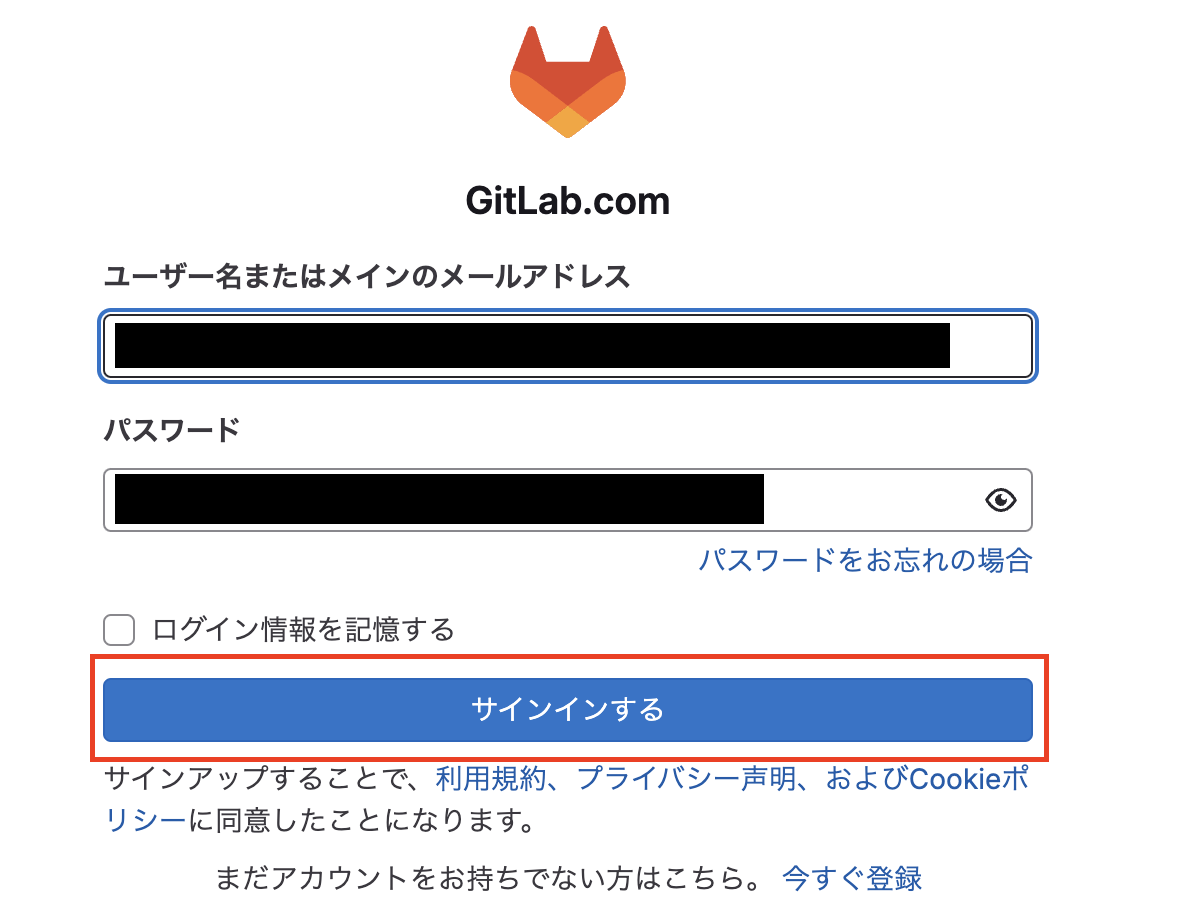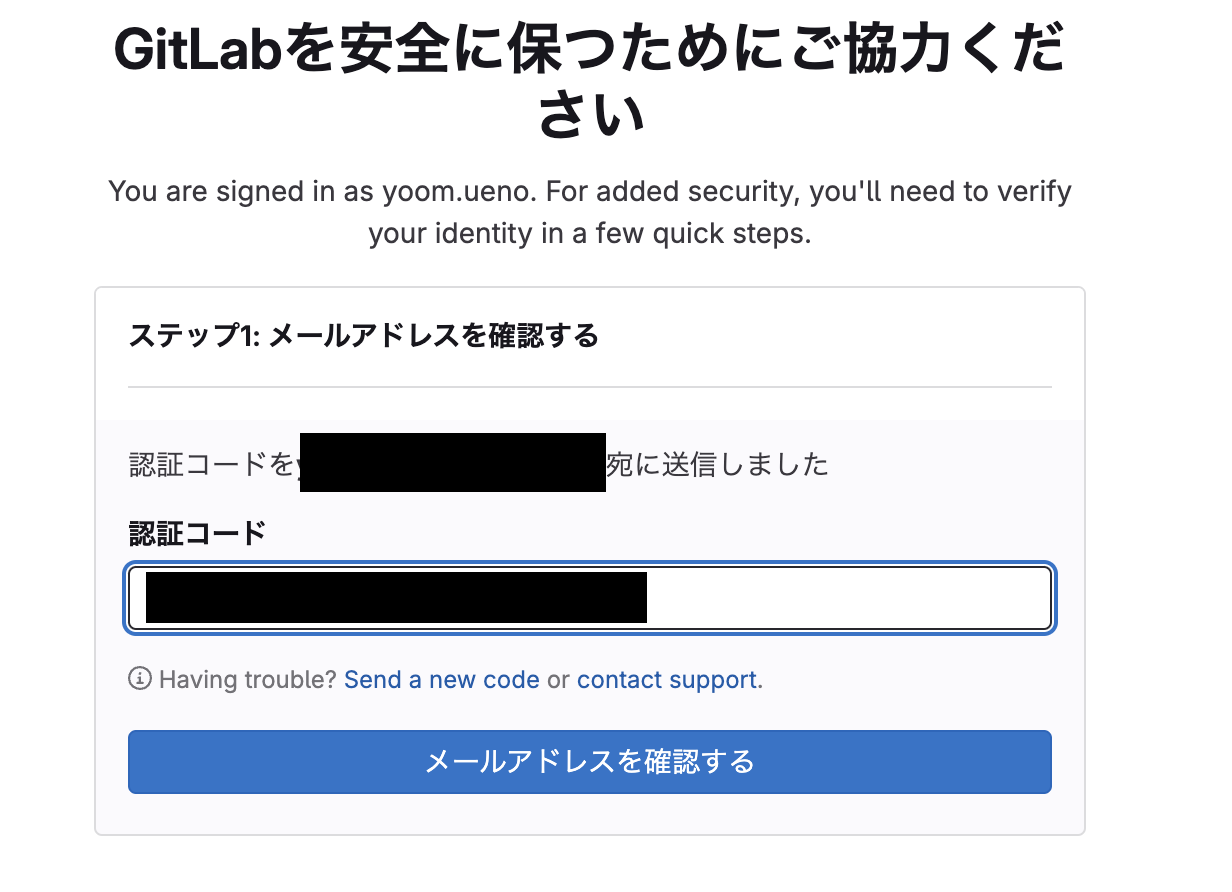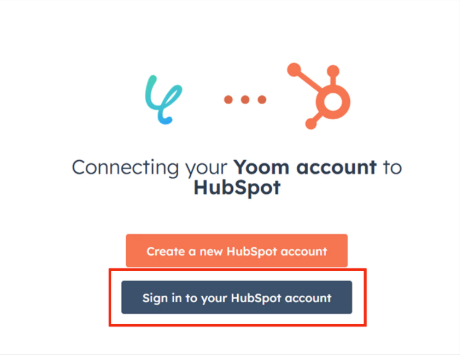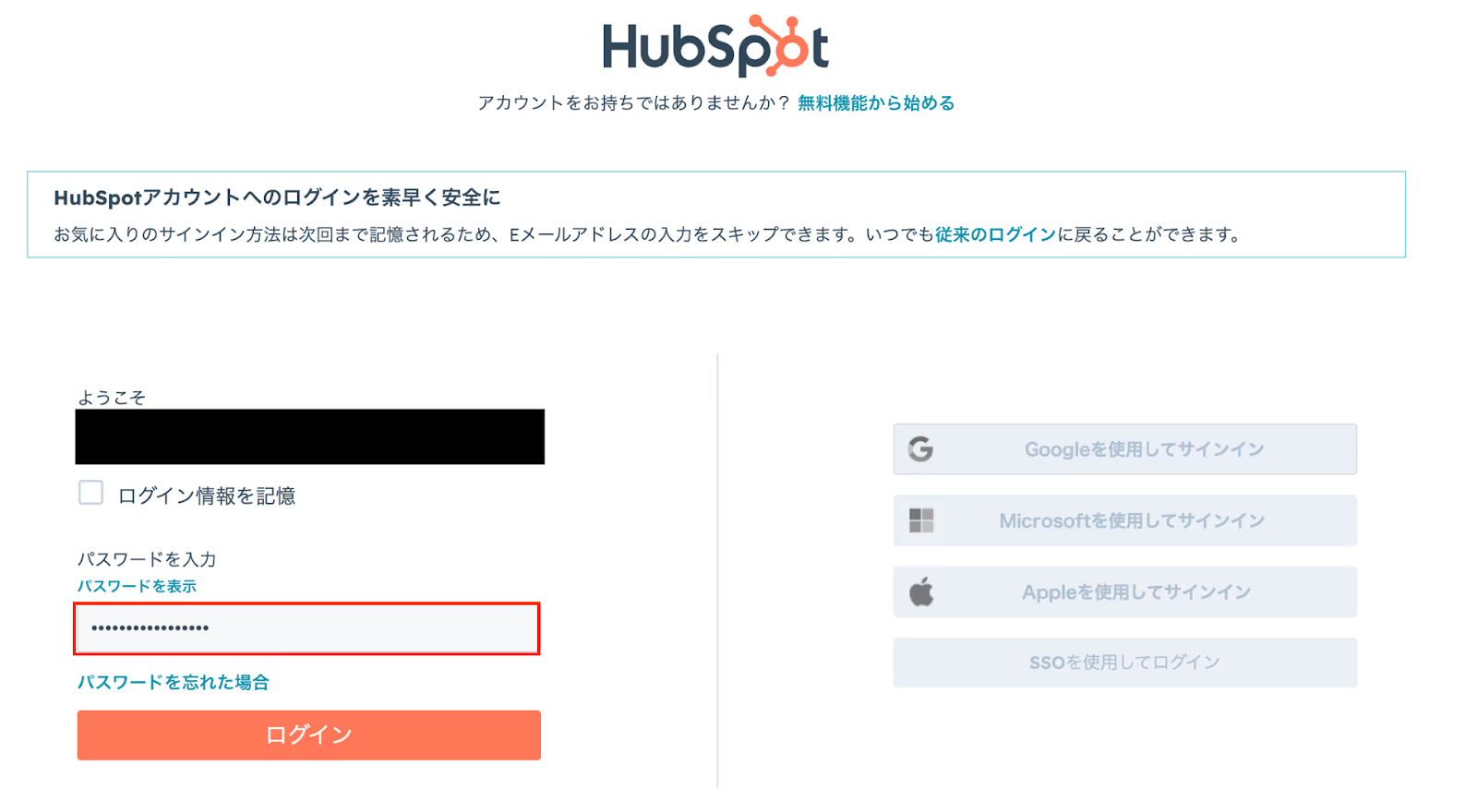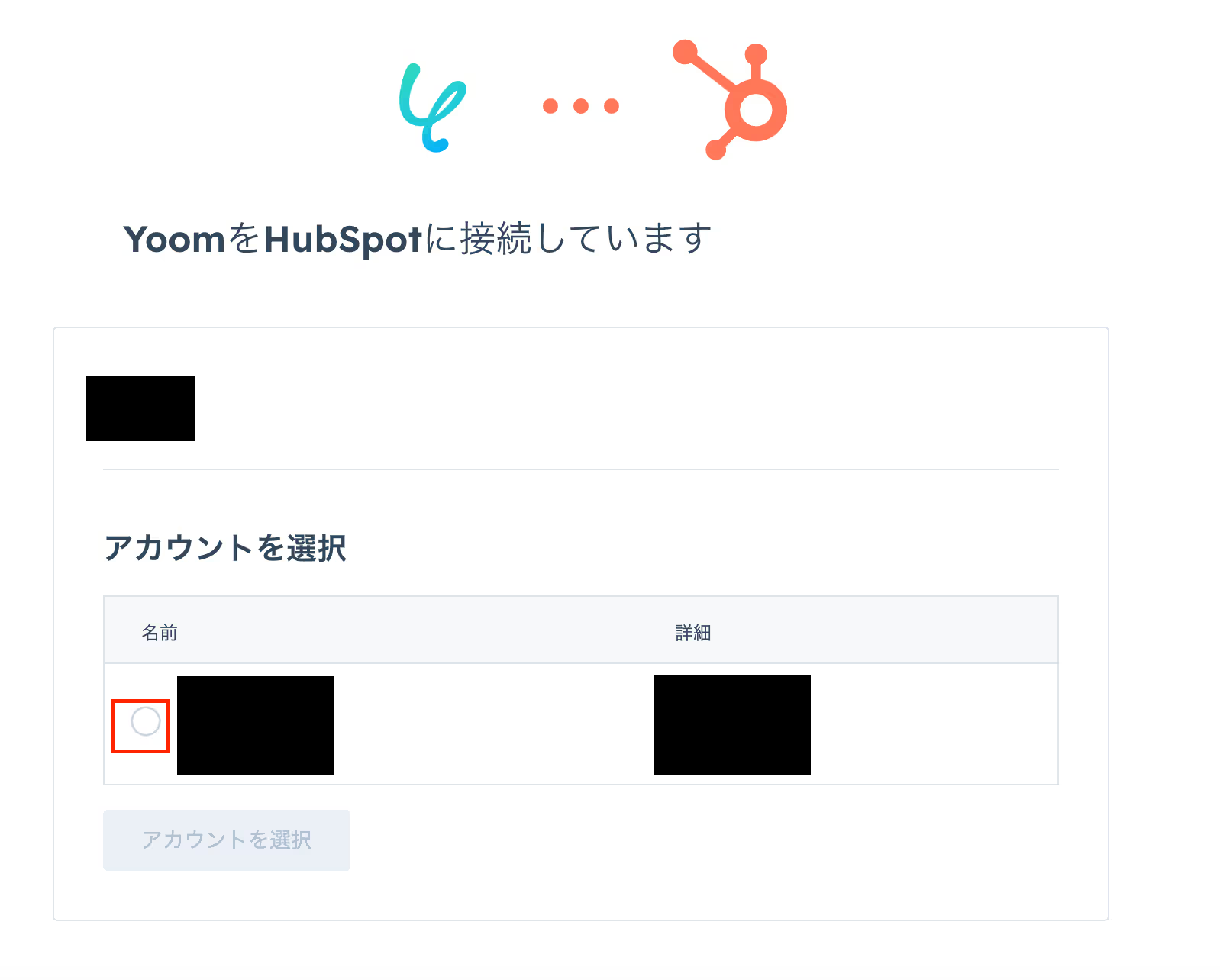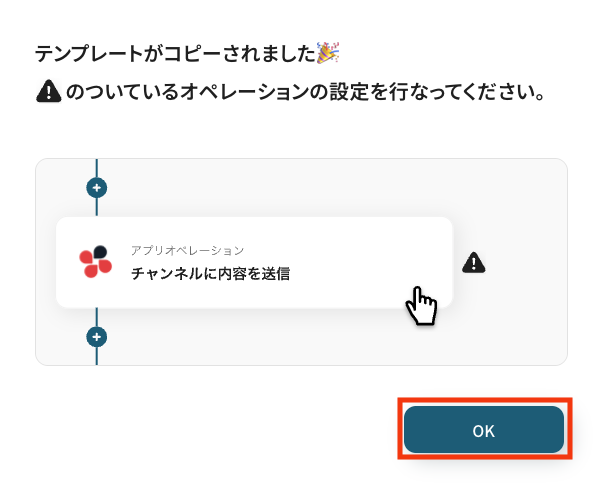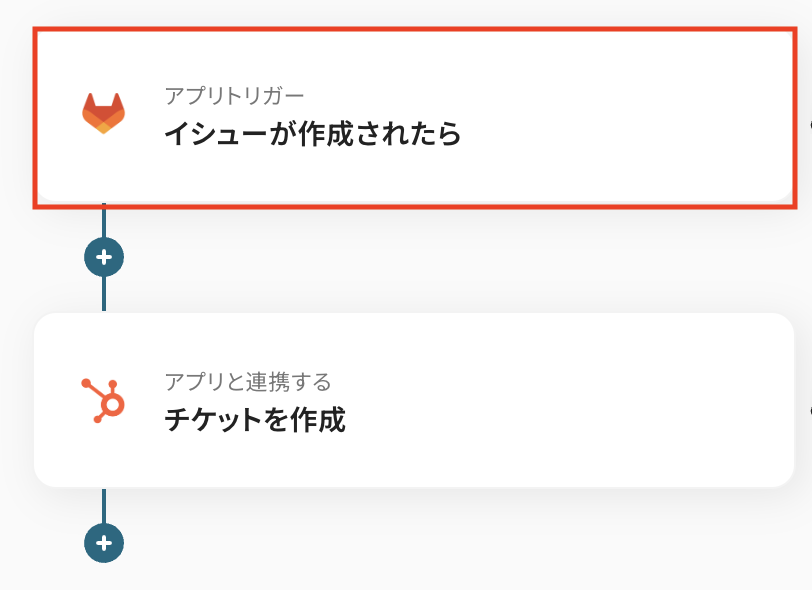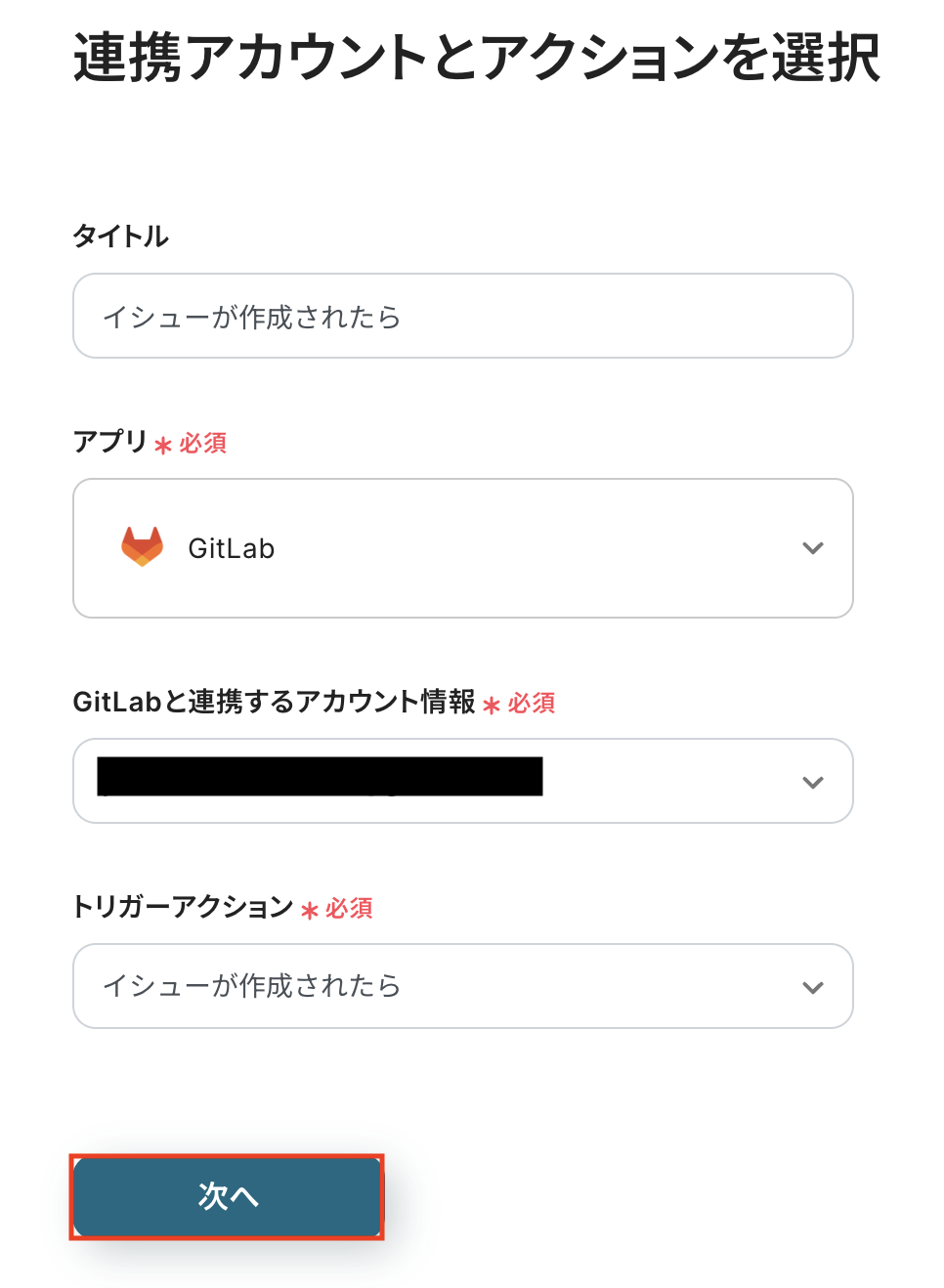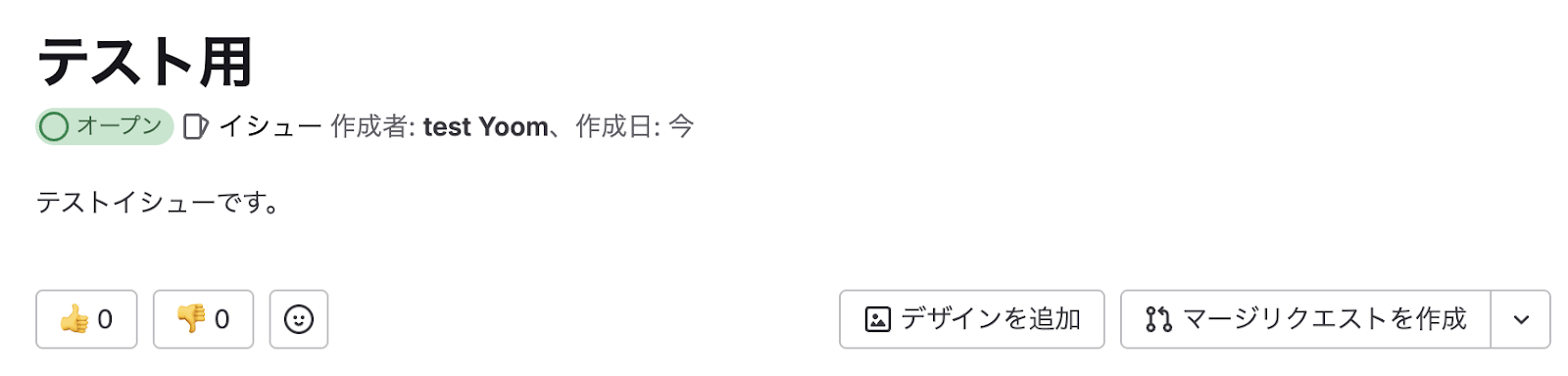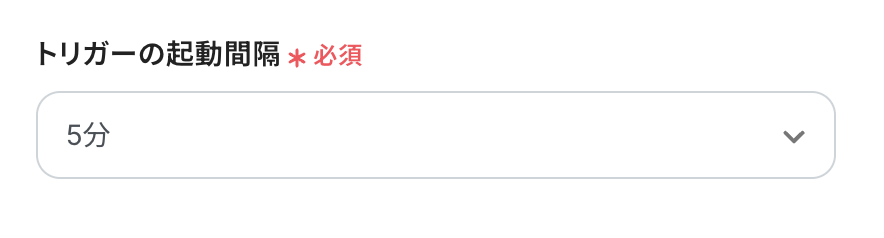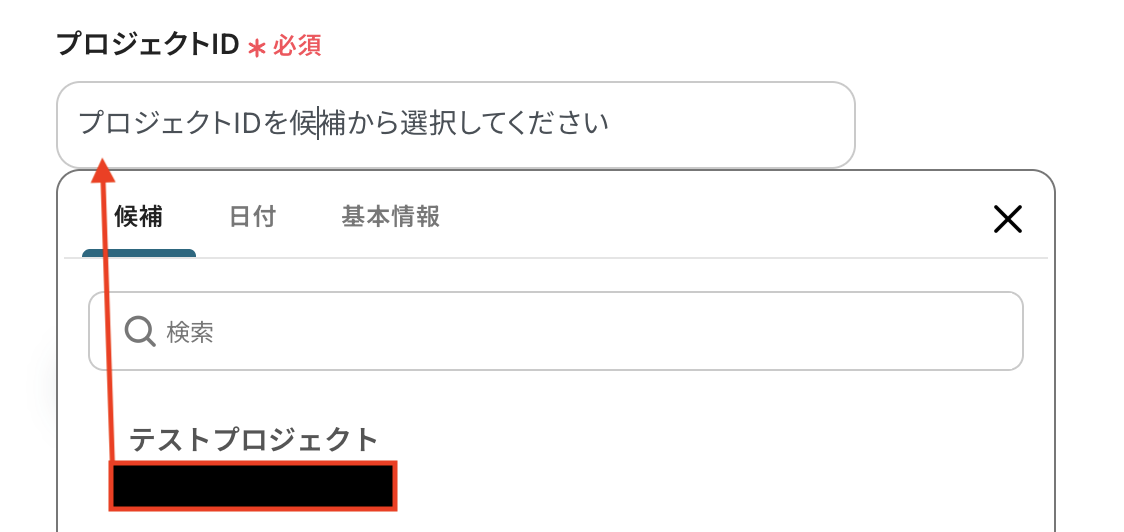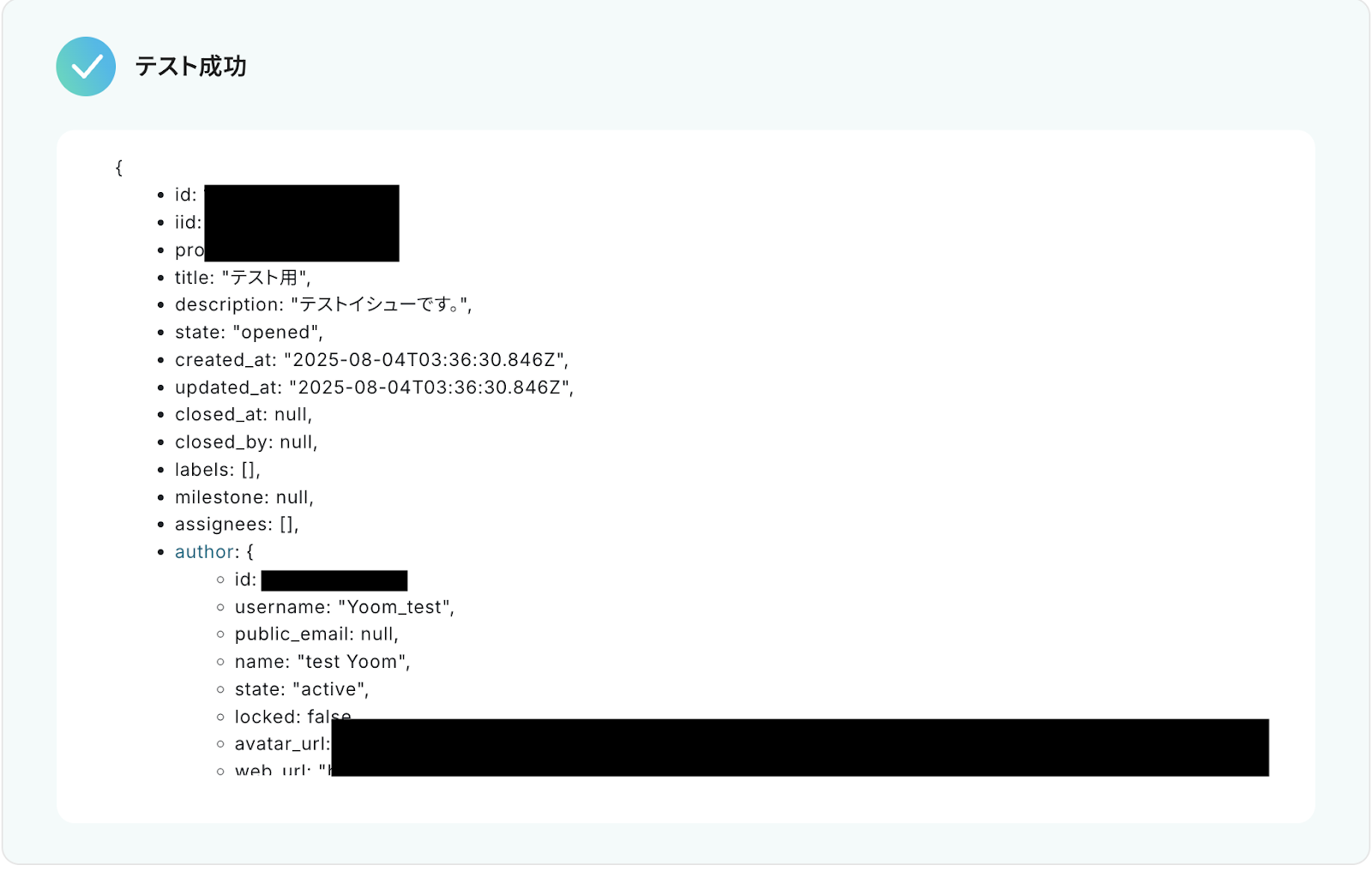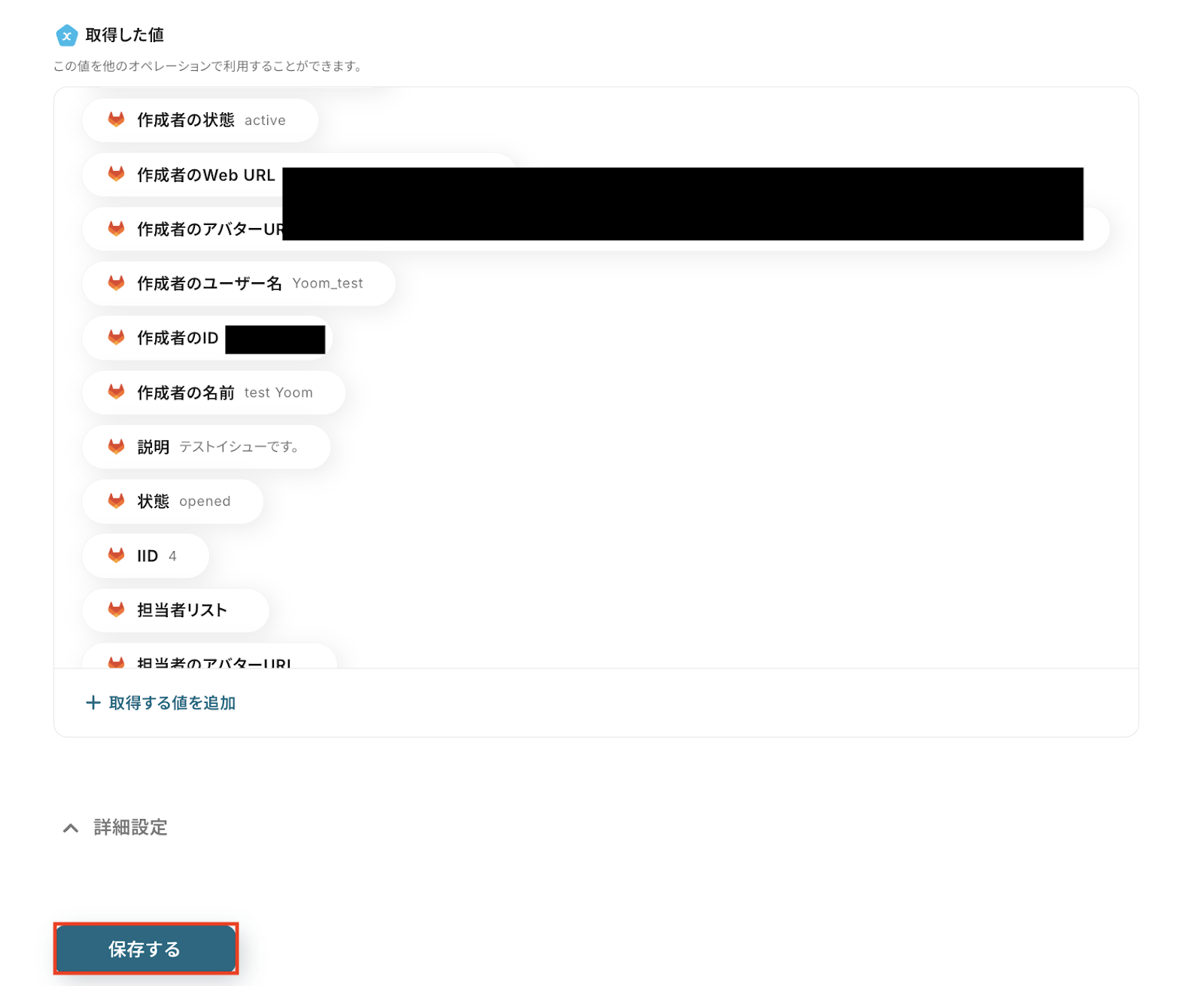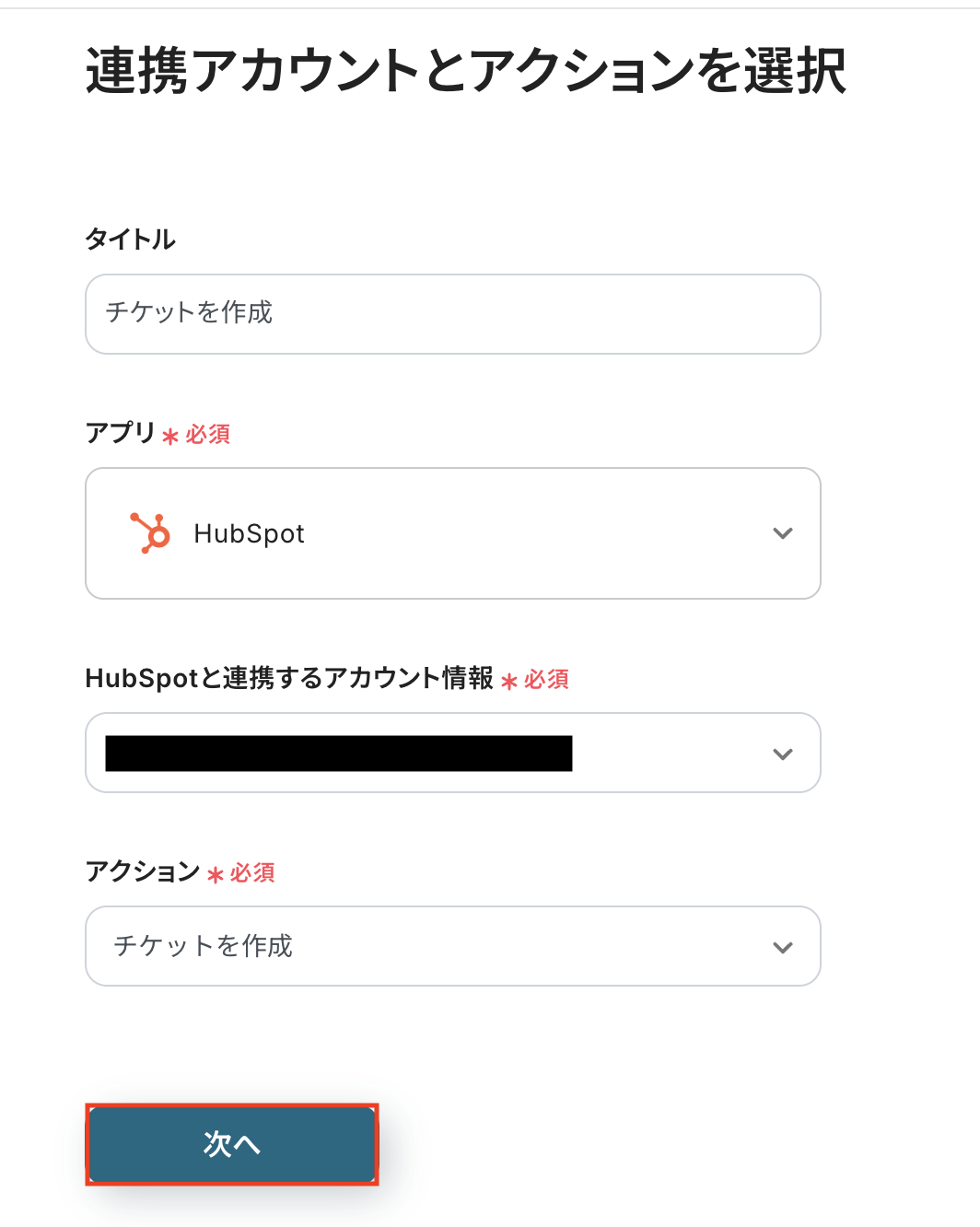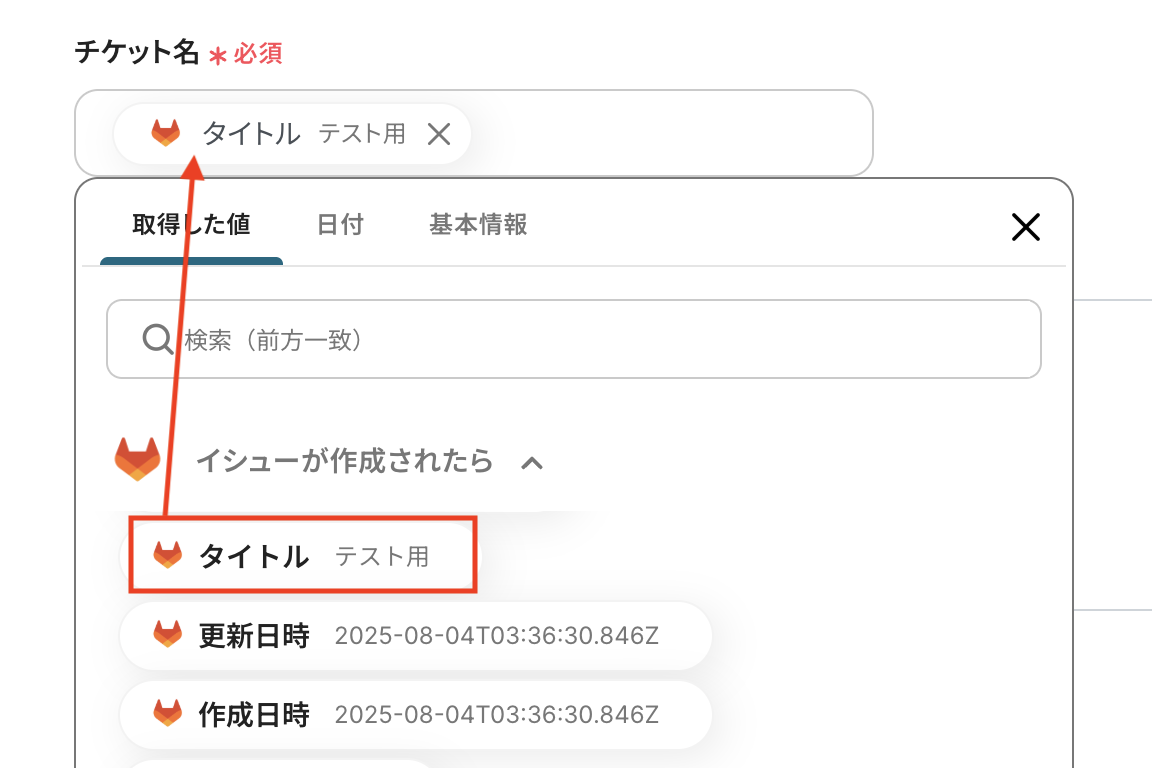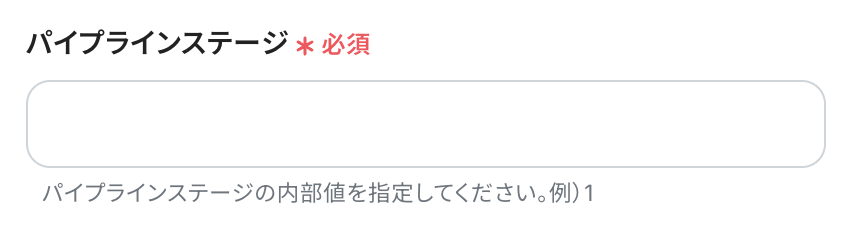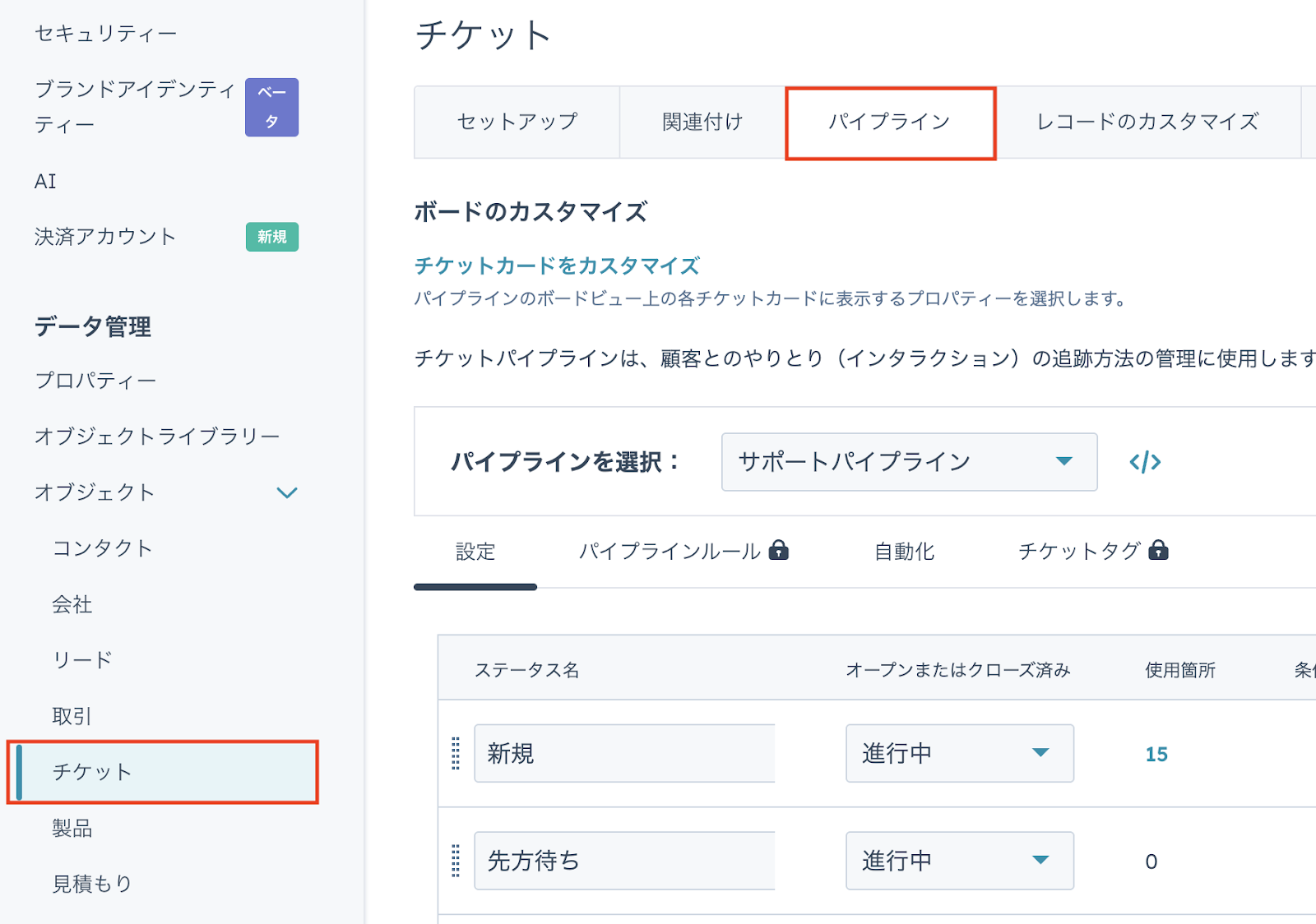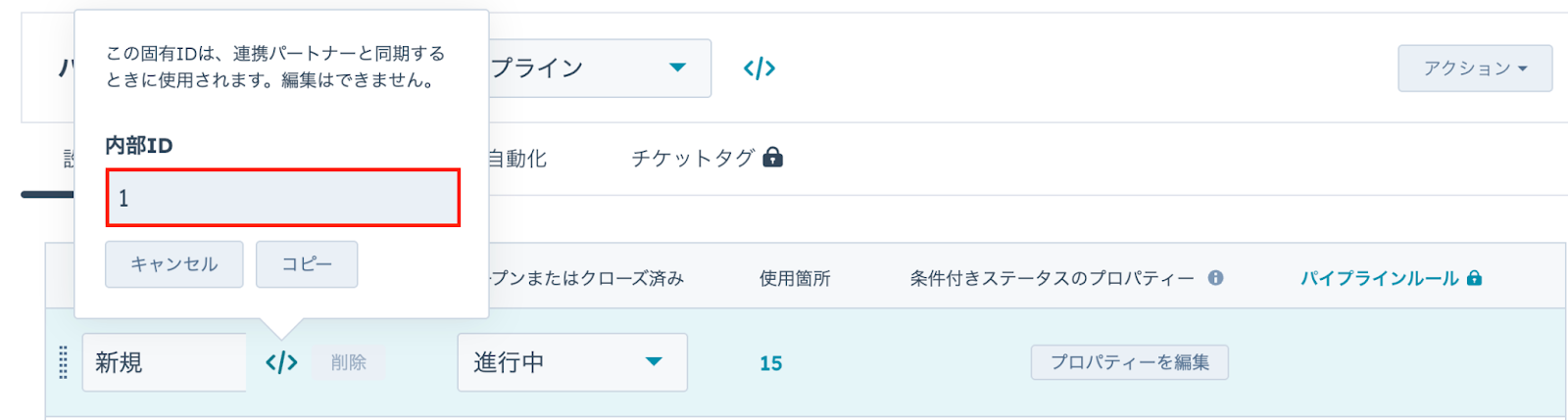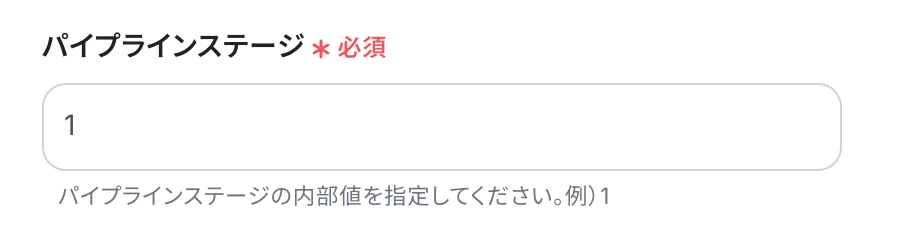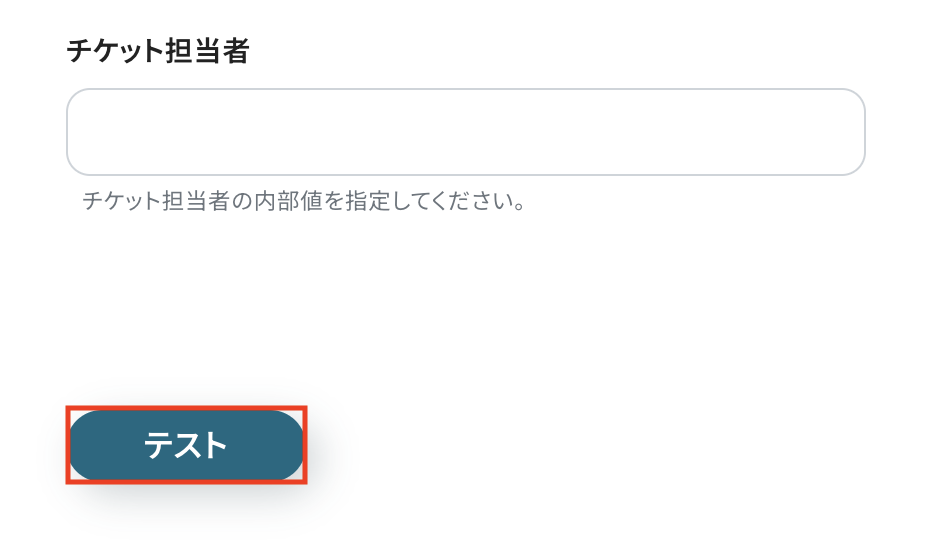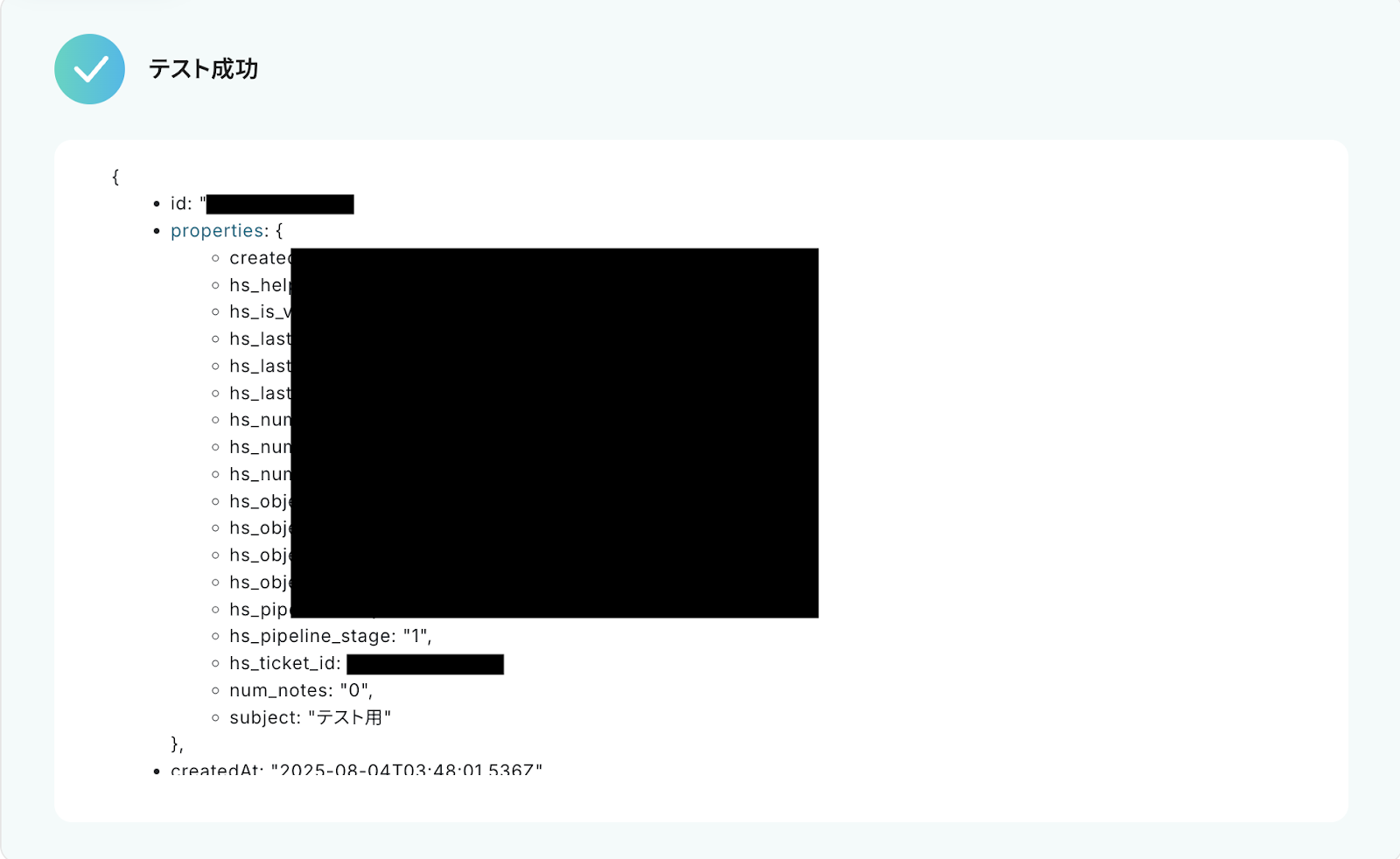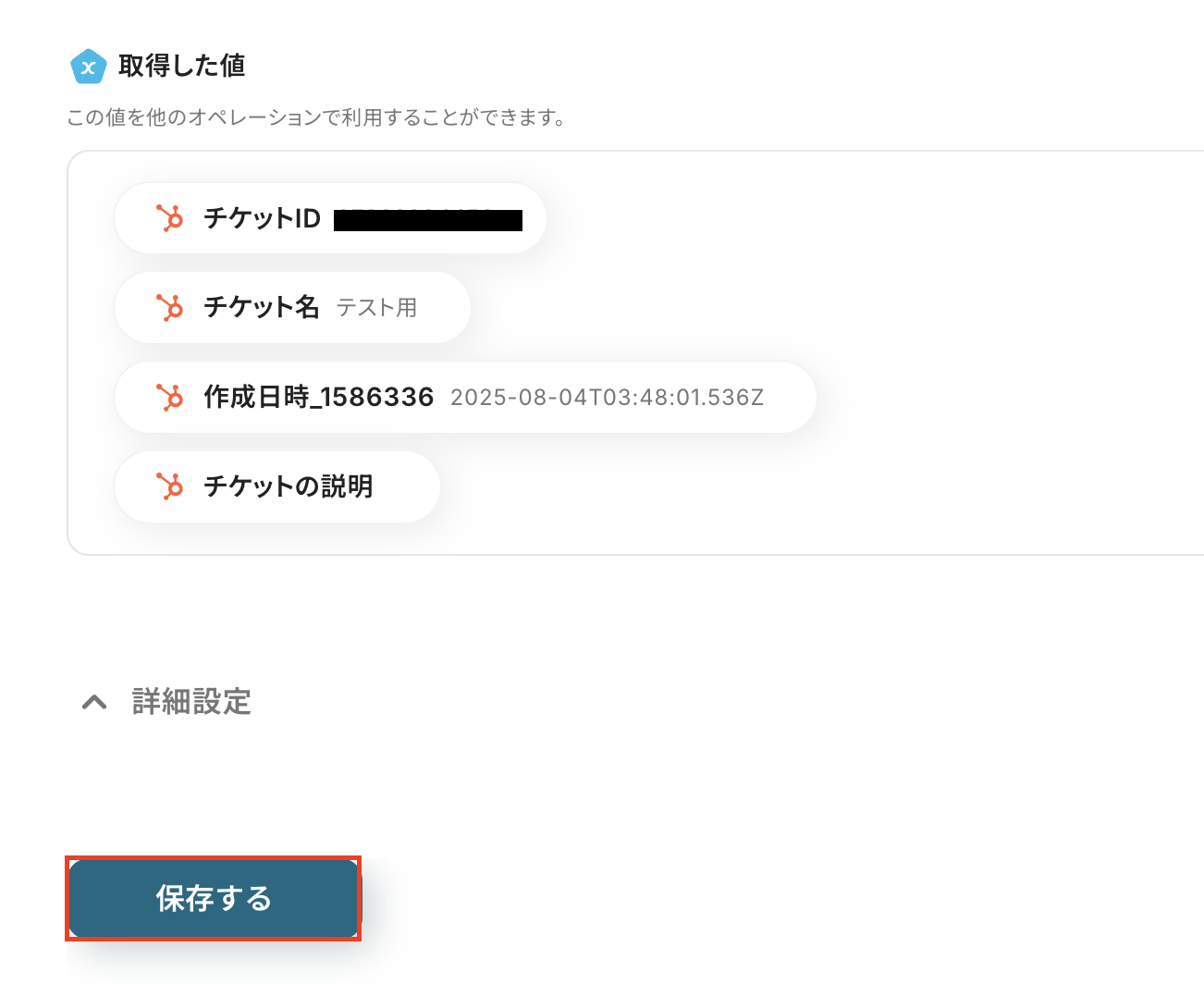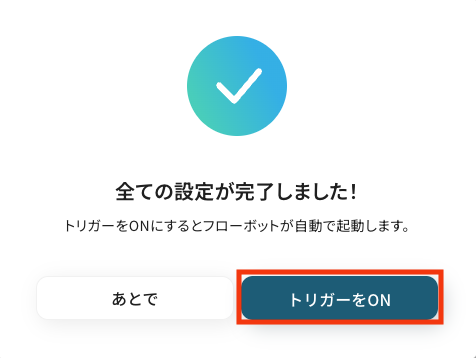GitLabでイシューが作成されたら、HubSpotでチケットを作成する
試してみる
■概要
開発プロジェクトで利用するGitLabと、顧客対応で利用するHubSpot。それぞれのツールに情報を手作業で入力・転記する作業は、手間がかかるだけでなく、情報の反映漏れや入力ミスにつながることもあります。
このワークフローは、GitLabで新しいイシューが作成されたタイミングをトリガーに、HubSpotへ自動でチケットを作成します。GitLabとHubSpotの効果的な連携を実現し、開発と顧客サポート間の情報共有を円滑にします。
■このテンプレートをおすすめする方
・GitLabとHubSpotを活用しており、両ツール間の手作業による情報転記をなくしたい方
・開発チームとカスタマーサポートチーム間の、よりスムーズな情報連携を模索している方
・イシューや問い合わせの対応漏れを防ぎ、顧客対応の質を高めたいと考えている方
■注意事項
・GitLab、HubSpotのそれぞれとYoomを連携してください。
・トリガーは5分、10分、15分、30分、60分の間隔で起動間隔を選択できます。
・プランによって最短の起動間隔が異なりますので、ご注意ください。
「GitLabで管理している開発イシューを、顧客対応のためにHubSpotのチケットに手作業で転記している…」
「開発チームとサポートチーム間の情報共有にタイムラグがあり、対応が遅れがち…」
このように、GitLabとHubSpotを併用する中で、手作業によるデータ連携に非効率さや課題を感じていませんか?
二重入力は時間がかかるだけでなく、情報の転記ミスや連携漏れを引き起こし、顧客対応の質にも影響を与えかねません。
もし、GitLabで新しいイシューが作成された瞬間に、自動でHubSpotに関連チケットを作成する仕組みがあれば、これらの悩みから解放され、開発とカスタマーサポート間の情報連携はシームレスになります。
さらに、より迅速で正確な顧客サポートの実現に繋がり、重要な業務に集中できる時間を生み出すことができます。
今回ご紹介する自動化の設定は、プログラミングの知識がなくても簡単に設定でき、すぐに業務効率化を実感できます。
ぜひこの機会に手作業での連携業務から解放され、スマートな業務フローを構築しましょう!
とにかく早く試したい方へ
YoomにはGitLabとHubSpotを連携するためのテンプレートが用意されています。
今すぐ試したい方は以下よりバナーをクリックしてスタートしましょう!
GitLabでイシューが作成されたら、HubSpotでチケットを作成する
試してみる
■概要
開発プロジェクトで利用するGitLabと、顧客対応で利用するHubSpot。それぞれのツールに情報を手作業で入力・転記する作業は、手間がかかるだけでなく、情報の反映漏れや入力ミスにつながることもあります。
このワークフローは、GitLabで新しいイシューが作成されたタイミングをトリガーに、HubSpotへ自動でチケットを作成します。GitLabとHubSpotの効果的な連携を実現し、開発と顧客サポート間の情報共有を円滑にします。
■このテンプレートをおすすめする方
・GitLabとHubSpotを活用しており、両ツール間の手作業による情報転記をなくしたい方
・開発チームとカスタマーサポートチーム間の、よりスムーズな情報連携を模索している方
・イシューや問い合わせの対応漏れを防ぎ、顧客対応の質を高めたいと考えている方
■注意事項
・GitLab、HubSpotのそれぞれとYoomを連携してください。
・トリガーは5分、10分、15分、30分、60分の間隔で起動間隔を選択できます。
・プランによって最短の起動間隔が異なりますので、ご注意ください。
GitLabとHubSpotを連携してできること
GitLabとHubSpotのAPIを連携すれば、これまで手作業で行っていた両ツール間のデータ登録や更新を自動化することが可能になります。
これにより、開発の進捗と顧客サポートの情報を素早く同期させ、業務の効率を飛躍的に向上させることができます。
気になる自動化例の「試してみる」をクリックしてアカウント登録するだけで、すぐにGitLabとHubSpotの連携を実際に体験できます。
登録はたったの30秒で完了するので、気になる内容があれば、ぜひクリックしてみてください!
GitLabでイシューが作成されたら、HubSpotでチケットを作成する
開発チームがGitLabで作成したバグ報告や機能改善要望などのイシューを、サポートチームがHubSpotで手動でチケット化する作業は、手間がかかる上に情報連携の遅れや漏れの原因となります。
この連携により、GitLabでのイシュー作成と同時にHubSpotにチケットが自動で生成されるため、サポートチームは迅速に顧客対応を開始でき、開発とサポートの連携がスムーズになります。
GitLabでイシューが作成されたら、HubSpotでチケットを作成する
試してみる
■概要
開発プロジェクトで利用するGitLabと、顧客対応で利用するHubSpot。それぞれのツールに情報を手作業で入力・転記する作業は、手間がかかるだけでなく、情報の反映漏れや入力ミスにつながることもあります。
このワークフローは、GitLabで新しいイシューが作成されたタイミングをトリガーに、HubSpotへ自動でチケットを作成します。GitLabとHubSpotの効果的な連携を実現し、開発と顧客サポート間の情報共有を円滑にします。
■このテンプレートをおすすめする方
・GitLabとHubSpotを活用しており、両ツール間の手作業による情報転記をなくしたい方
・開発チームとカスタマーサポートチーム間の、よりスムーズな情報連携を模索している方
・イシューや問い合わせの対応漏れを防ぎ、顧客対応の質を高めたいと考えている方
■注意事項
・GitLab、HubSpotのそれぞれとYoomを連携してください。
・トリガーは5分、10分、15分、30分、60分の間隔で起動間隔を選択できます。
・プランによって最短の起動間隔が異なりますので、ご注意ください。
GitLabでイシューが作成されたら、HubSpotでカスタムオブジェクトのレコードを作成する
HubSpotの標準的なチケット機能だけでは管理しきれない、独自の開発関連情報を連携させたい場合、手動での入力は非常に煩雑です。
この連携を活用すれば、GitLabのイシュー情報を基に、HubSpotのカスタムオブジェクトへ直接レコードを自動作成できるため、自社の運用に合わせた柔軟な情報管理が実現します。
GitLabでイシューが作成されたら、HubSpotでカスタムオブジェクトのレコードを作成する
試してみる
■概要
GitLabでのイシュー管理とHubSpotでの顧客管理をそれぞれ行っているため、情報の転記や同期に手間を感じていませんか。手作業での二重入力は、更新漏れや入力ミスといったヒューマンエラーの原因にもなりかねません。このワークフローを活用すれば、GitLabとHubSpotの連携を自動化できます。GitLabで新しいイシューが作成されると、その内容がHubSpotのカスタムオブジェクトにレコードとして自動で作成され、開発と顧客管理のスムーズな情報連携が実現します。
■このテンプレートをおすすめする方
・GitLabとHubSpotを併用しており、開発と顧客管理の連携を効率化したい方
・GitLabのイシュー情報を手作業でHubSpotに転記する業務をなくしたいご担当者様
・開発の進捗を顧客情報と紐づけて一元管理したいと考えているチームリーダーの方
■注意事項
・GitLab、HubSpotのそれぞれとYoomを連携してください。
・トリガーは5分、10分、15分、30分、60分の間隔で起動間隔を選択できます。
・プランによって最短の起動間隔が異なりますので、ご注意ください。
GitLabとHubSpotの連携フローを作ってみよう
それでは、さっそく実際にGitLabとHubSpotを連携したフローを作成してみましょう!
今回はYoomを使用して、ノーコードでGitLabとHubSpotの連携を進めていきます。
もしまだYoomのアカウントをお持ちでない場合は、こちらの登録フォームからアカウントを発行しておきましょう。
[Yoomとは]
フローの作成方法
今回は「GitLabでイシューが作成されたら、HubSpotでチケットを作成する」フローを作成していきます!
作成の流れは大きく分けて以下です。
- GitLabとHubSpotをマイアプリ連携
- 該当のテンプレートをコピー
- GitLabのトリガー設定およびHubSpotのアクション設定
- トリガーをONにし、フローが起動するかを確認
GitLabでイシューが作成されたら、HubSpotでチケットを作成する
試してみる
■概要
開発プロジェクトで利用するGitLabと、顧客対応で利用するHubSpot。それぞれのツールに情報を手作業で入力・転記する作業は、手間がかかるだけでなく、情報の反映漏れや入力ミスにつながることもあります。
このワークフローは、GitLabで新しいイシューが作成されたタイミングをトリガーに、HubSpotへ自動でチケットを作成します。GitLabとHubSpotの効果的な連携を実現し、開発と顧客サポート間の情報共有を円滑にします。
■このテンプレートをおすすめする方
・GitLabとHubSpotを活用しており、両ツール間の手作業による情報転記をなくしたい方
・開発チームとカスタマーサポートチーム間の、よりスムーズな情報連携を模索している方
・イシューや問い合わせの対応漏れを防ぎ、顧客対応の質を高めたいと考えている方
■注意事項
・GitLab、HubSpotのそれぞれとYoomを連携してください。
・トリガーは5分、10分、15分、30分、60分の間隔で起動間隔を選択できます。
・プランによって最短の起動間隔が異なりますので、ご注意ください。
ステップ1: GitLabとHubSpotをマイアプリ連携
Yoomにログインしたあと左メニューにあるマイアプリを押し、右の新規接続というボタンを押します。

GitLabの場合

連携させたいGitLabの「ユーザー名(またはメインのメールアドレス)」と「パスワード」を入力します。
情報を入力したら、「サインインする」をクリックして接続を進めましょう。
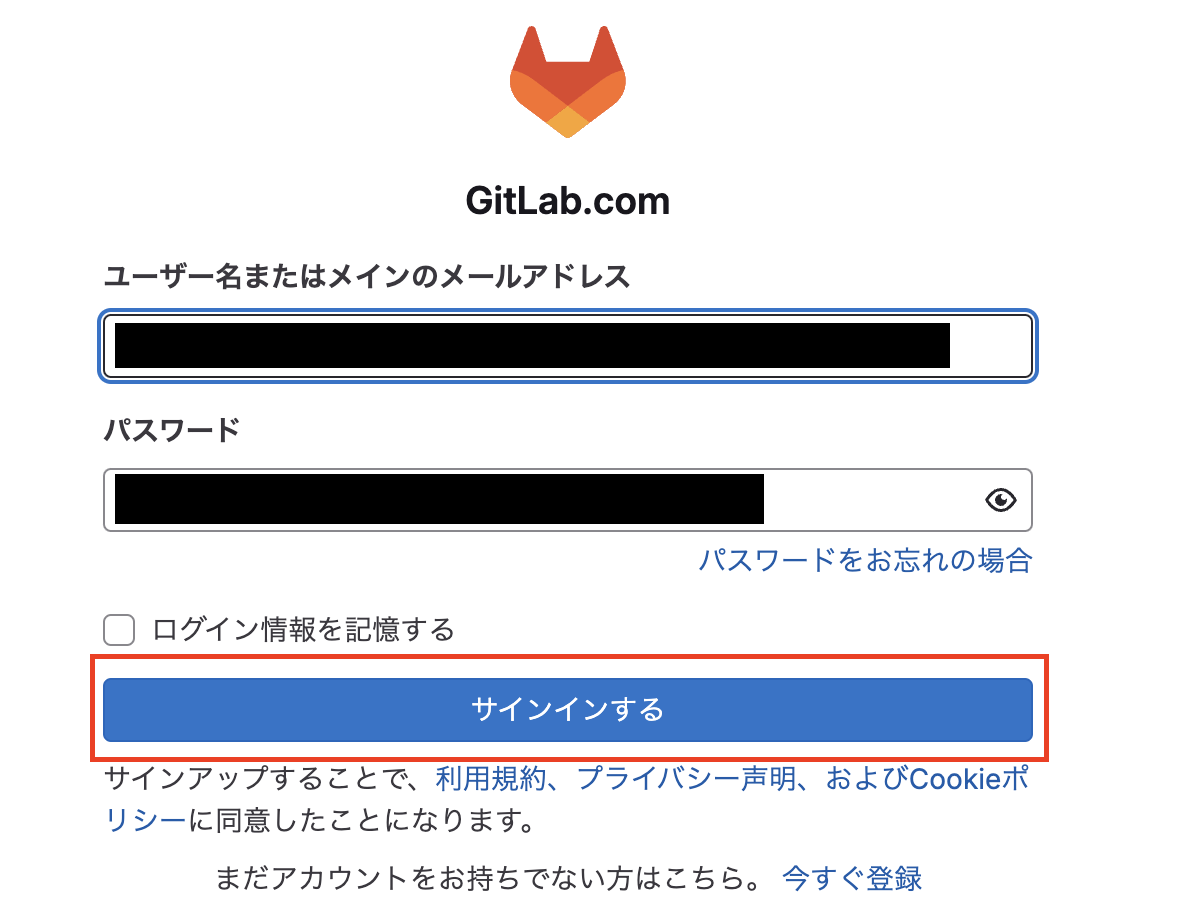
以下の画面で、GitLabとの連携を許可するための認証操作を行ってください。
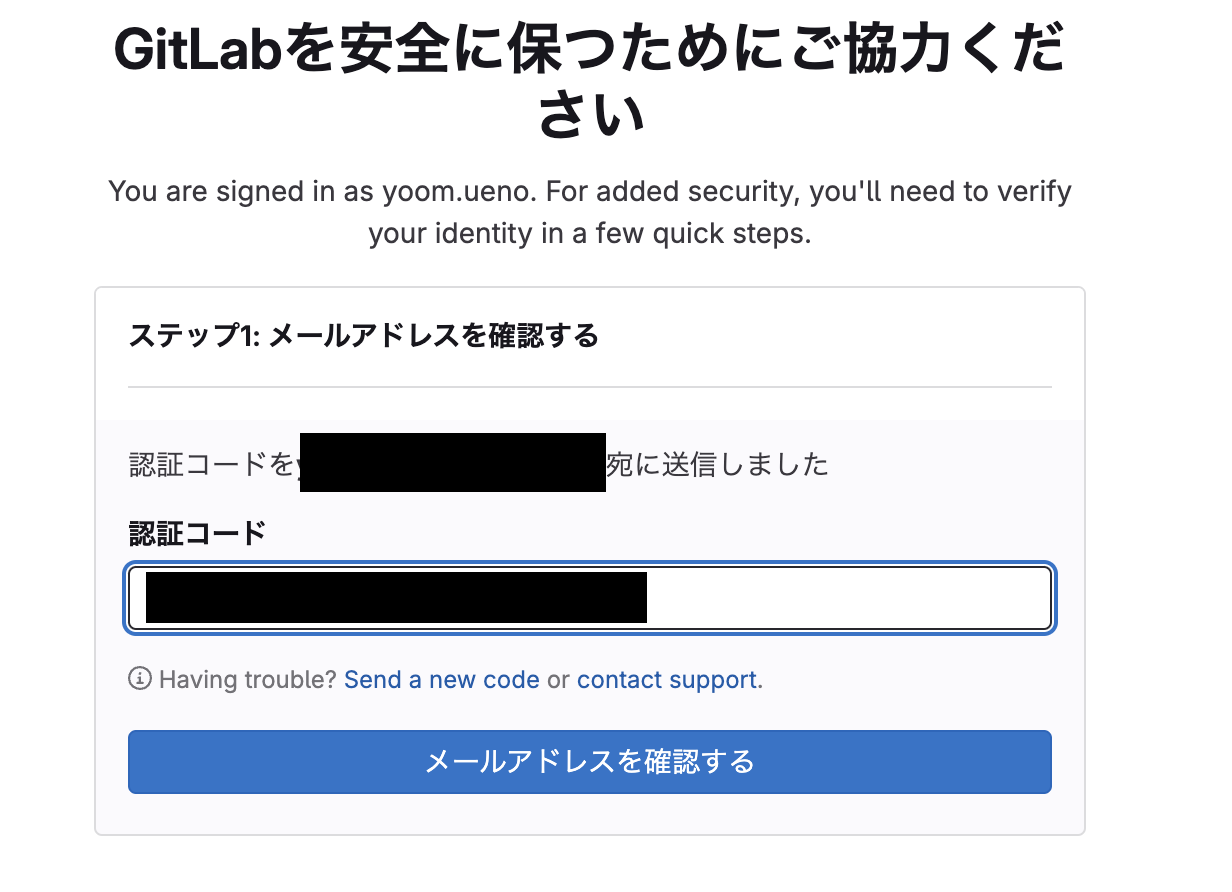
HubSpotの場合
新規接続を押したあと、アプリのメニュー一覧が表示されるのでHubSpotと検索し対象アプリをクリックしてください。

以下の画面が表示されるので、アカウントをお持ちの方は「Sign in to your Hubspot account」をクリックします。
詳しい設定方法については、以下のヘルプページをご参照ください。
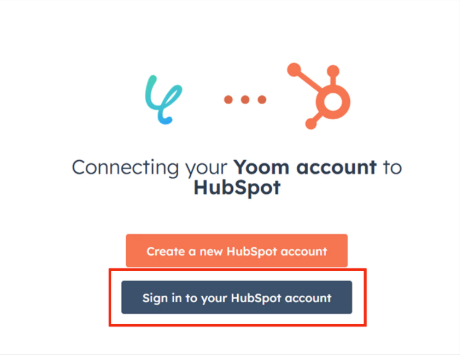
メールアドレスとパスワードを入力し、「ログイン」をクリックします。
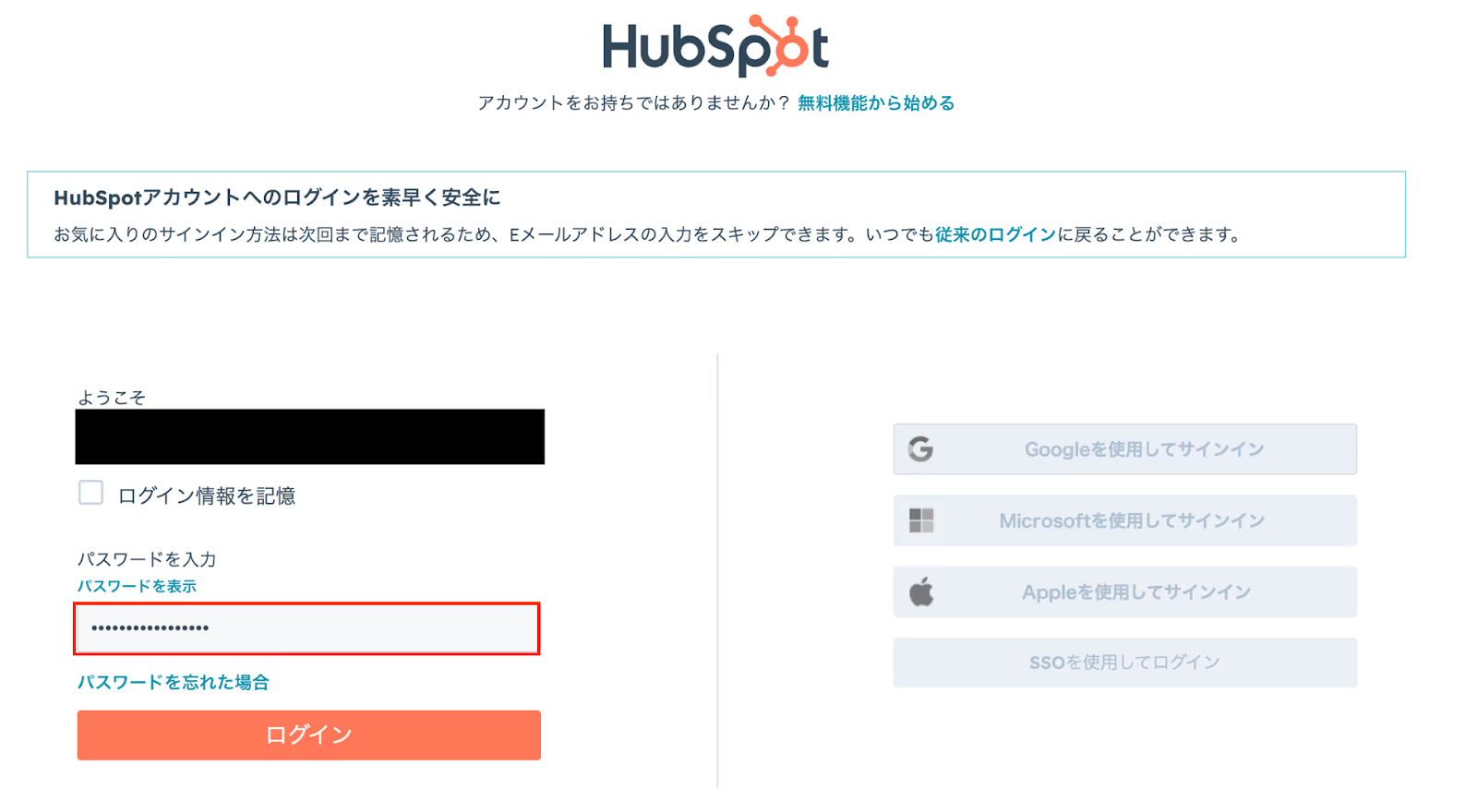
連携したいアカウントを選択しましょう。
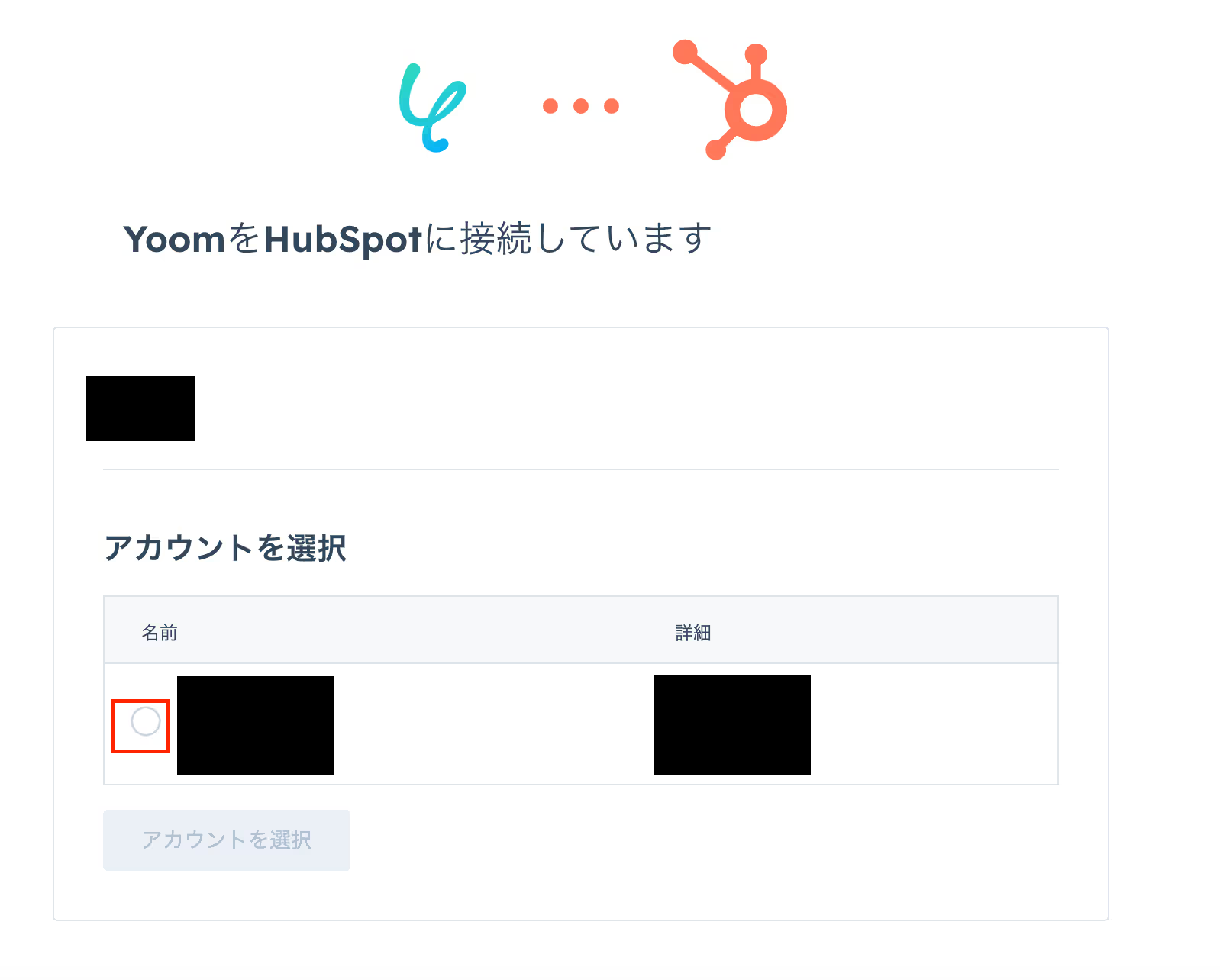
以上でマイアプリ登録は完了です!
ステップ2: 該当のテンプレートをコピー
ここからいよいよフローの作成に入ります。簡単に設定できるようテンプレートを用意しているので、まずはコピーします。
Yoomにログイン後、以下バナーの「試してみる」をクリックしてください。
GitLabでイシューが作成されたら、HubSpotでチケットを作成する
試してみる
■概要
開発プロジェクトで利用するGitLabと、顧客対応で利用するHubSpot。それぞれのツールに情報を手作業で入力・転記する作業は、手間がかかるだけでなく、情報の反映漏れや入力ミスにつながることもあります。
このワークフローは、GitLabで新しいイシューが作成されたタイミングをトリガーに、HubSpotへ自動でチケットを作成します。GitLabとHubSpotの効果的な連携を実現し、開発と顧客サポート間の情報共有を円滑にします。
■このテンプレートをおすすめする方
・GitLabとHubSpotを活用しており、両ツール間の手作業による情報転記をなくしたい方
・開発チームとカスタマーサポートチーム間の、よりスムーズな情報連携を模索している方
・イシューや問い合わせの対応漏れを防ぎ、顧客対応の質を高めたいと考えている方
■注意事項
・GitLab、HubSpotのそれぞれとYoomを連携してください。
・トリガーは5分、10分、15分、30分、60分の間隔で起動間隔を選択できます。
・プランによって最短の起動間隔が異なりますので、ご注意ください。
テンプレートがコピーされると、以下のような画面が表示されますので、「OK」をクリックして設定を進めましょう。
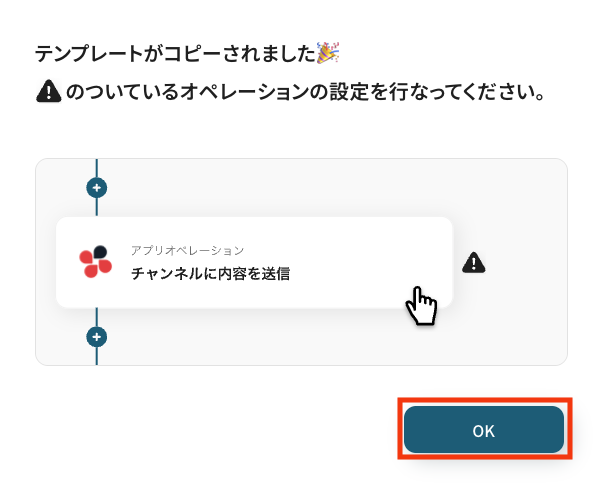
ステップ3: GitLabのトリガー設定
「イシューが作成されたら」をクリックします。
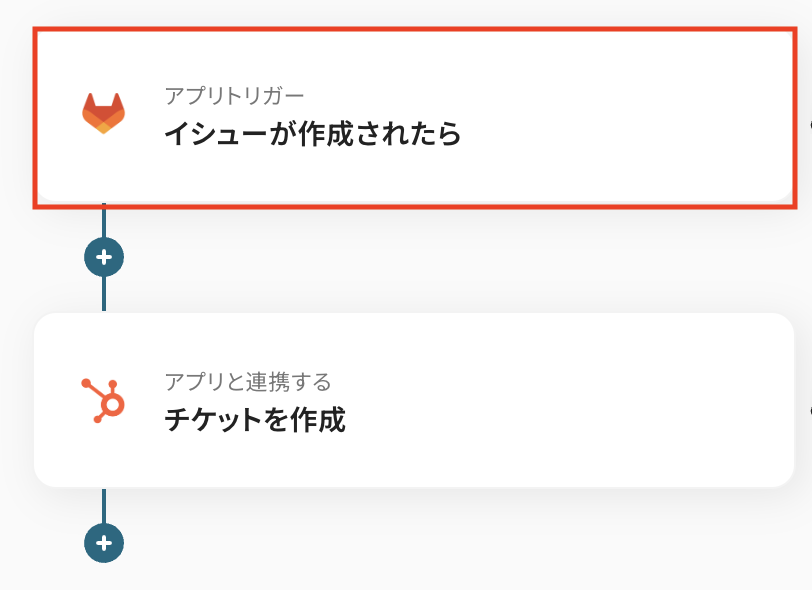
タイトルは任意で変更できます。
アプリとアクションはあらかじめ設定されているため、そのまま内容を確認してください。
GitLabと連携するアカウント情報に問題がなければ、「次へ」をクリックします。
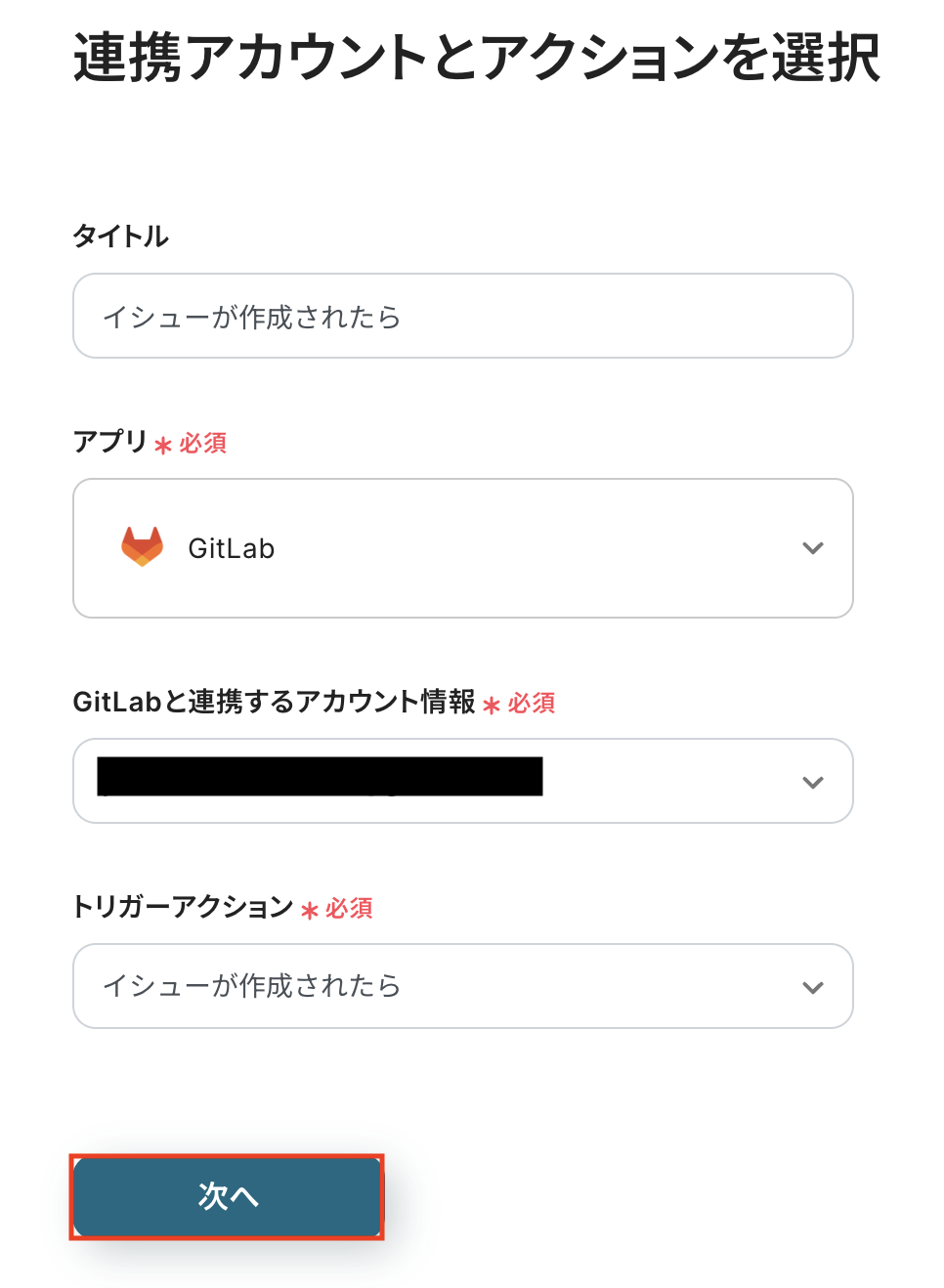
事前準備としてGitLabでイシューを作成しておきましょう。
今回はテスト用に、以下の内容で作成しました。
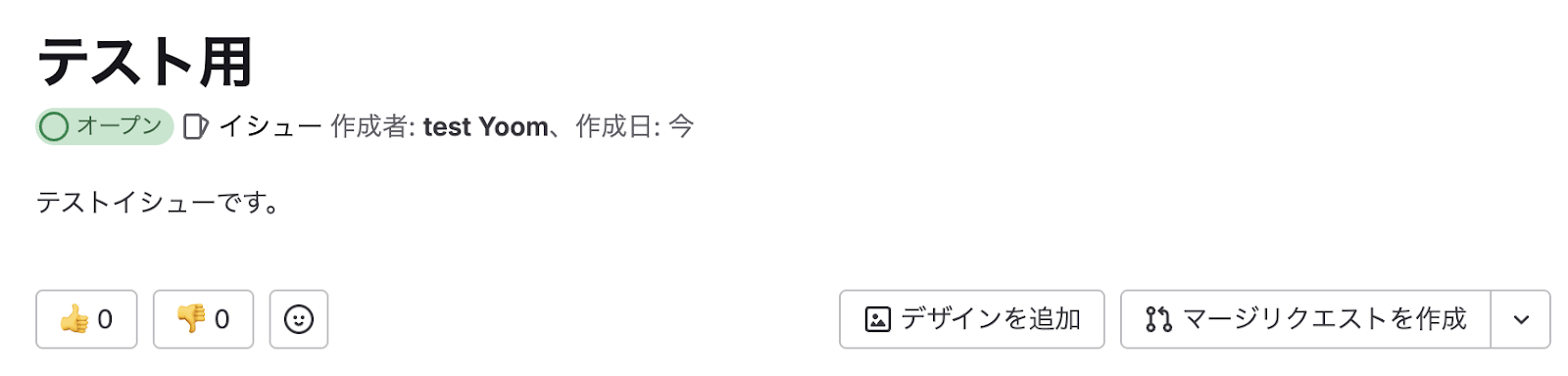
Yoomの操作画面に戻り、トリガーの設定を行います。
指定した間隔でGitLabをチェックし、トリガーとなるアクション(今回はイシューの作成)を検知すると、フローボットが自動で起動します。
- トリガーの起動タイミングは、5分、10分、15分、30分、60分のいずれかで設定できます。
-
ご利用プランによって、設定できるトリガーの最短間隔が違うので、その点は要チェックです。
- なお、基本的にはそのプランの最短の起動間隔にしてお使いいただくことをおすすめします。
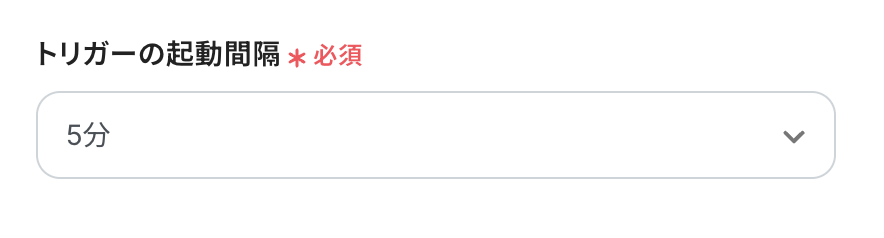
- プロジェクトID
入力欄をクリックすると連携が有効になっているアカウントから候補が表示されるので、対象の項目を選択しましょう。
入力が完了したら、設定内容とトリガーの動作を確認するため「テスト」をクリックします。
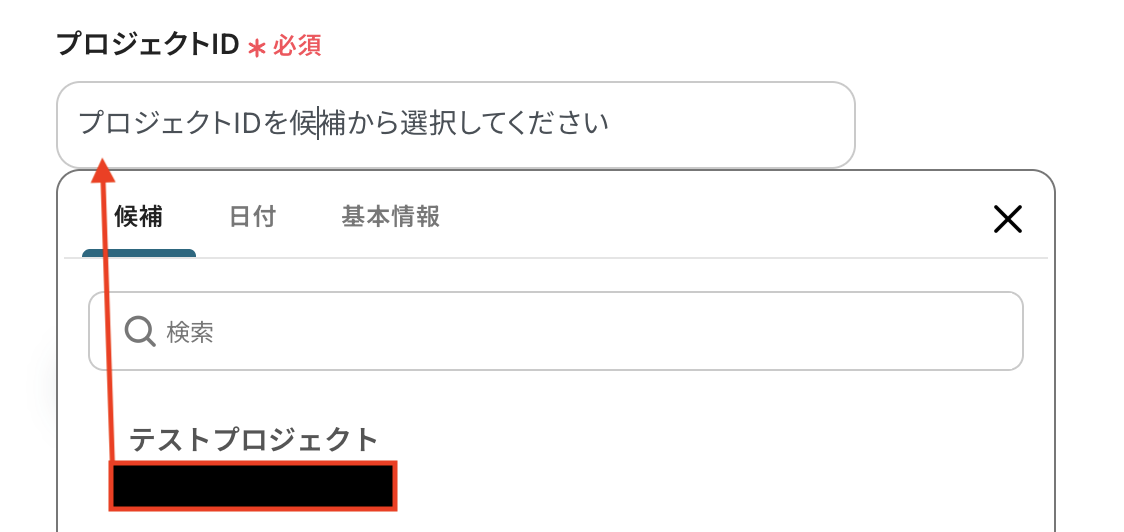
テストに成功すると、GitLabに作成されたイシューに関する情報が一覧で表示されます。
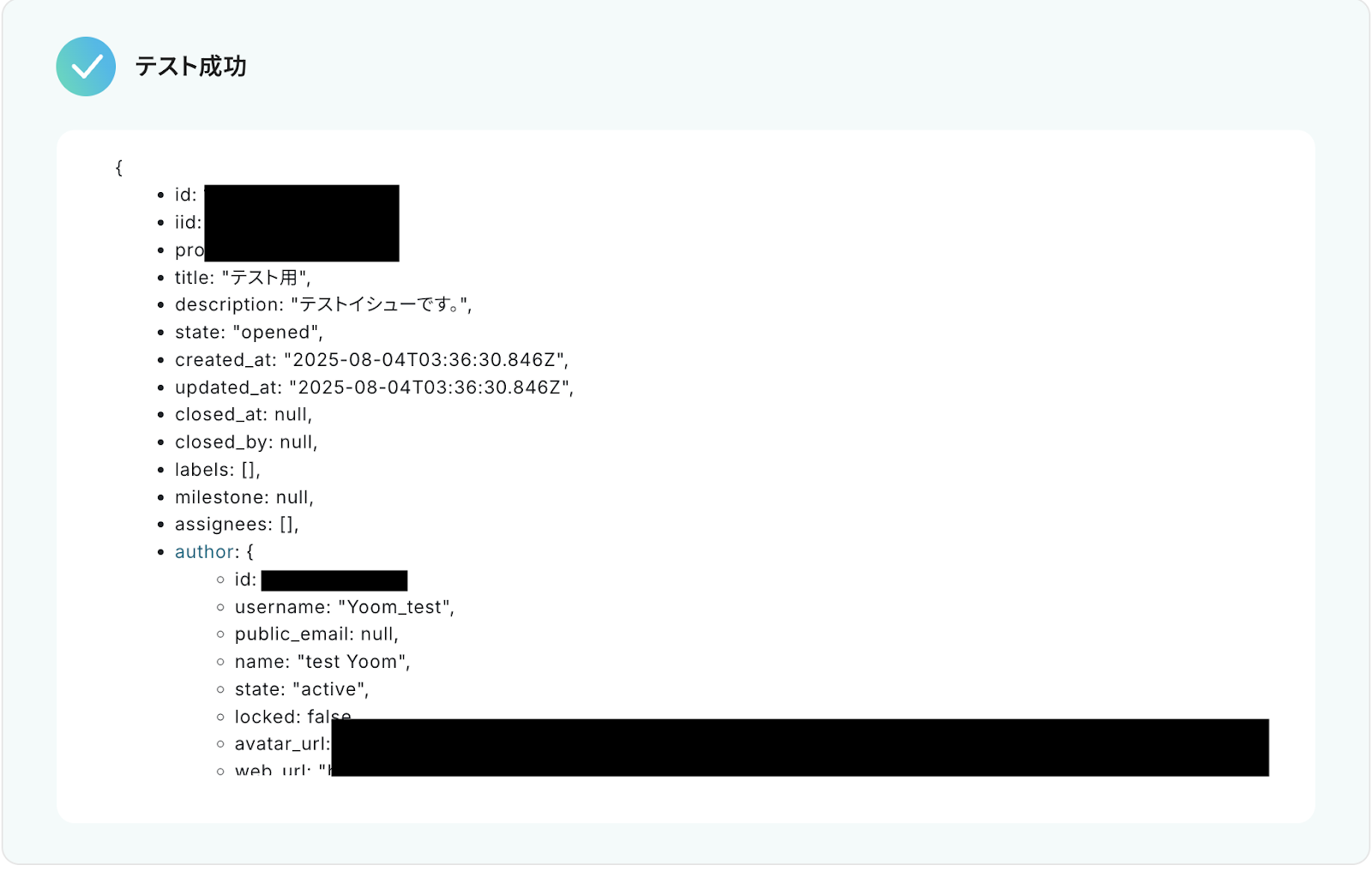
以下の画像の取得した値(=アウトプット)をもとに、HubSpotへ登録が可能です。
内容を確認し、「保存する」をクリックします。
取得した値は、この後のフローで使用します。
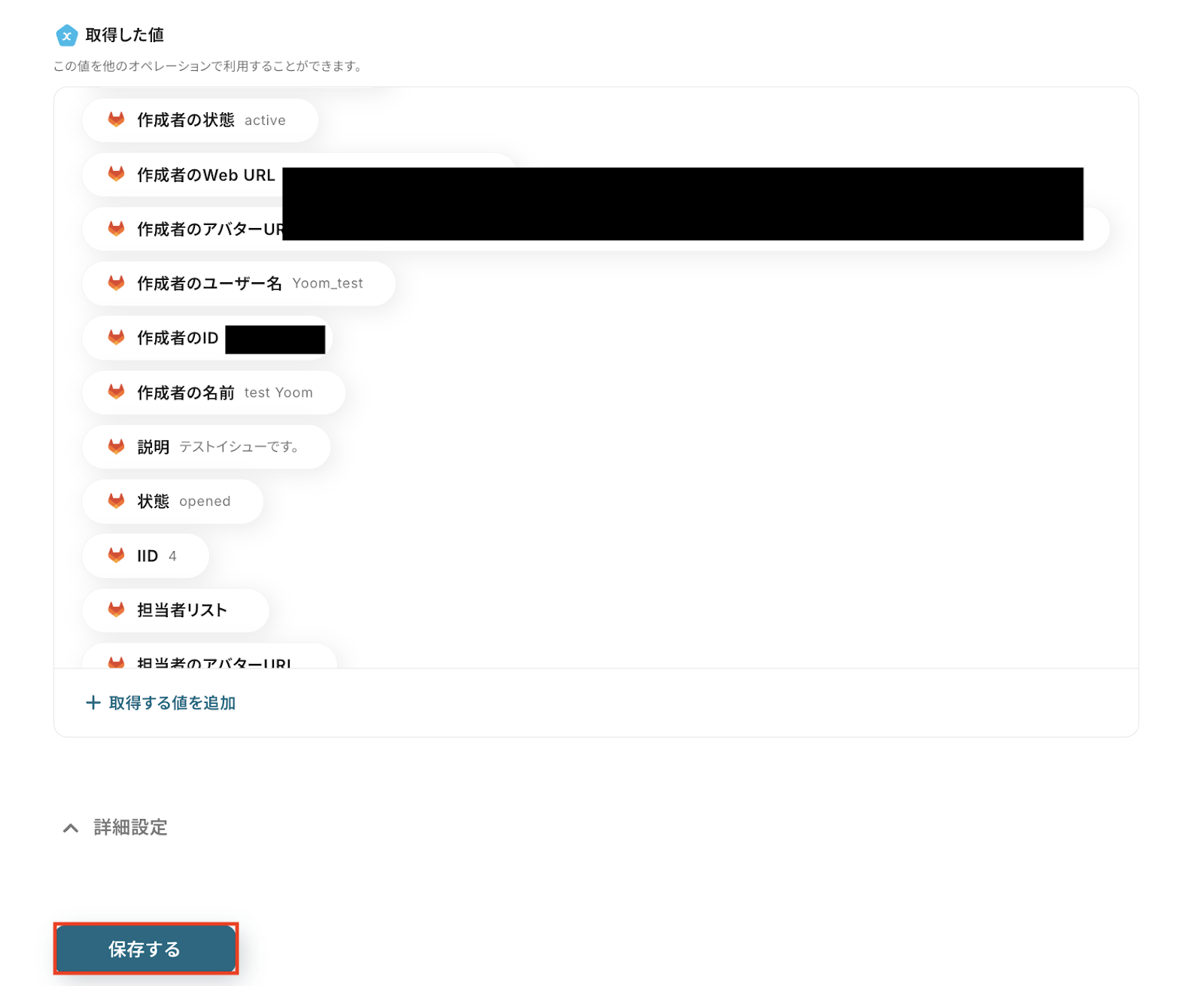
ステップ4: HubSpotのアクション設定
「チケットを作成」をクリックします。

タイトルは任意で変更できます。
アプリとアクションはあらかじめ設定されているため、そのまま内容を確認してください。
HubSpotと連携するアカウント情報に問題がなければ、「次へ」をクリックします。
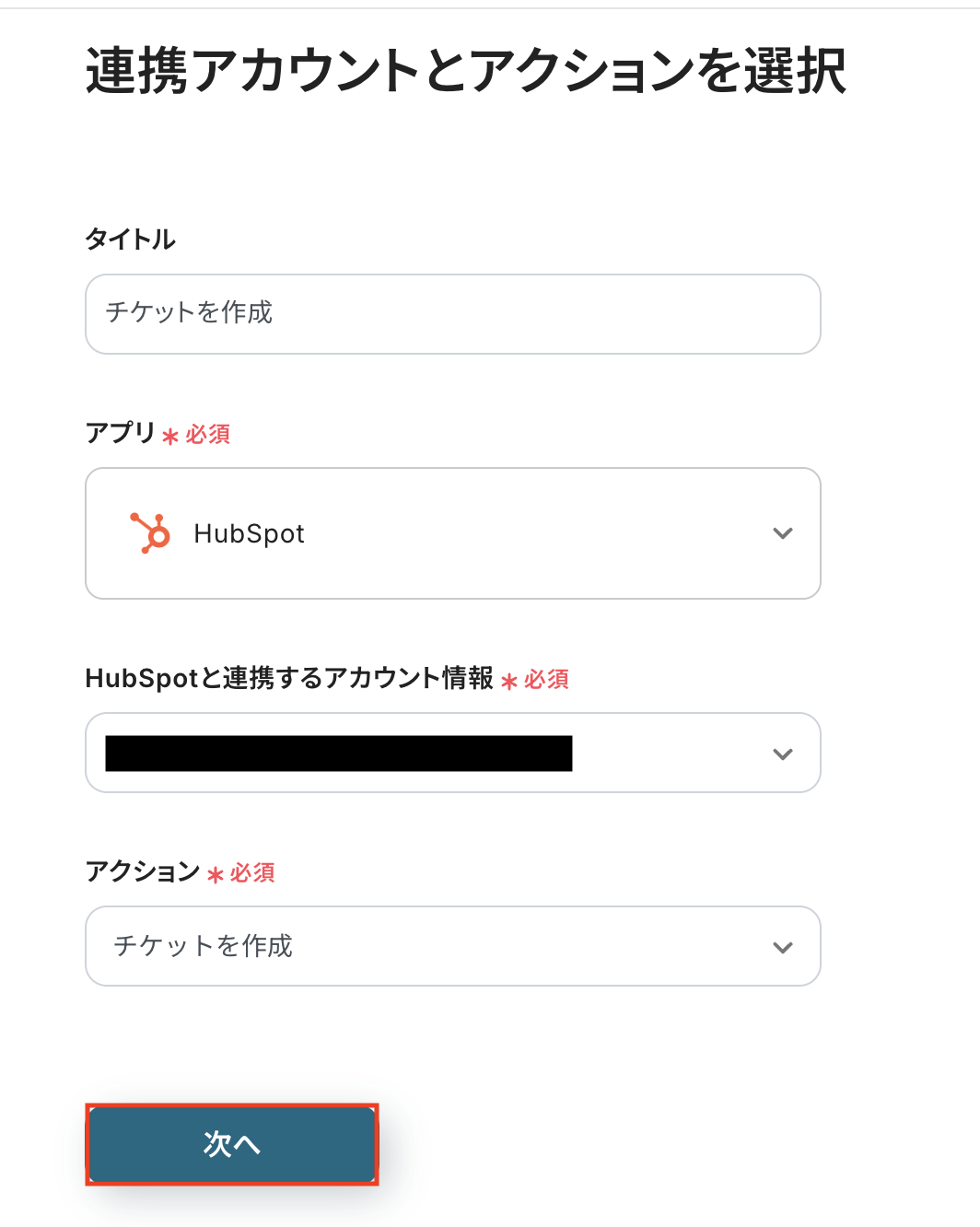
- チケット名
入力欄をクリックすると、前のステップでGitLabから取得済みのアウトプットが表示されるので、選択して入力しましょう。
取得した値を活用することで、値が固定化されず、トリガーが起動すると毎回自動でチケット名が更新されます。
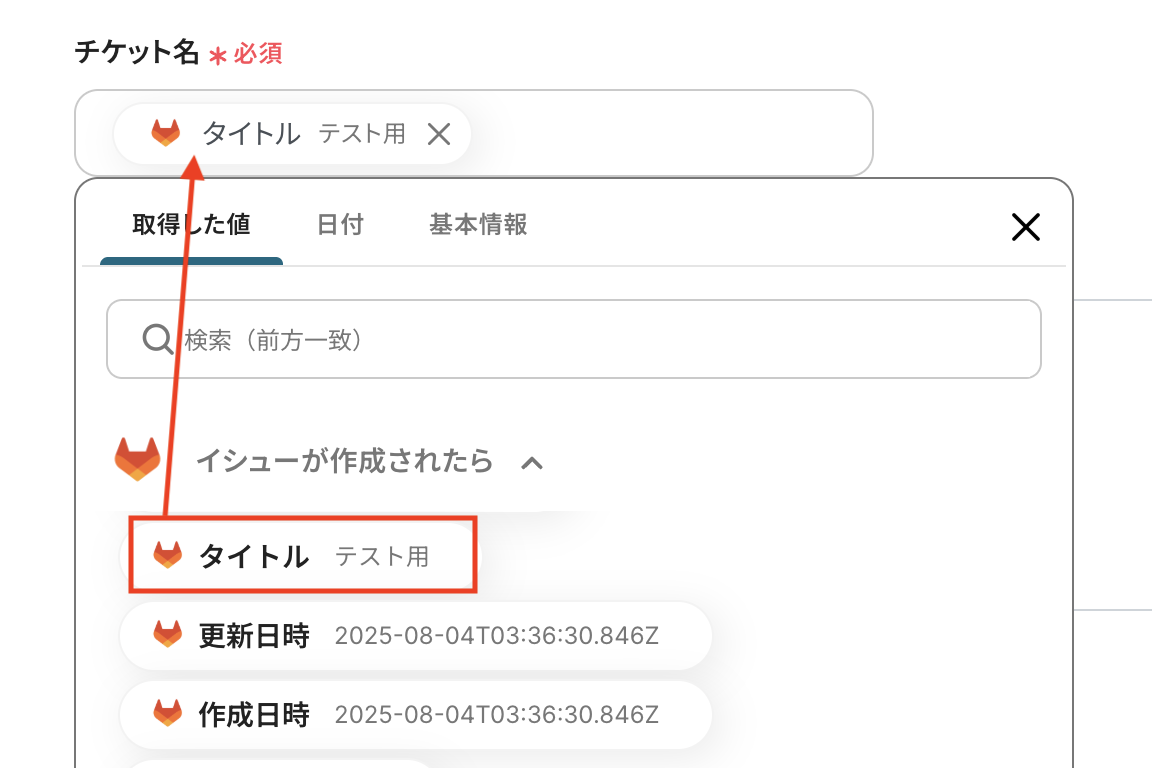
- パイプラインステージ
パイプラインステージは、チケットの進行状況(例:新規・対応中など)を表す区分です。
対応する内部値を指定することで、特定のステージにチケットを登録することが可能です。
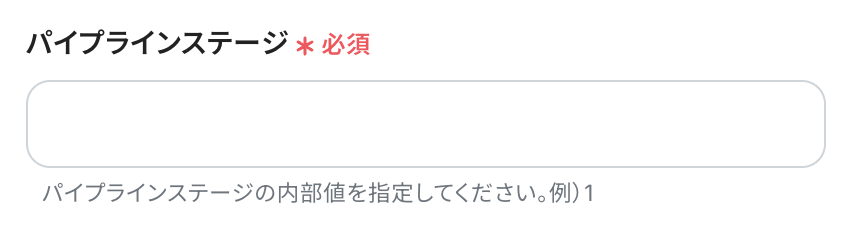
パイプラインステージの内部値の確認方法は以下のとおりです。
まず、Hubspotにログインし、画面上部の歯車マークをクリックします。

画面左側の「データ管理」タブから「チケット」を選択し、「パイプライン」タブを開くと、各ステータス(新規・対応中など)の設定が確認できます。
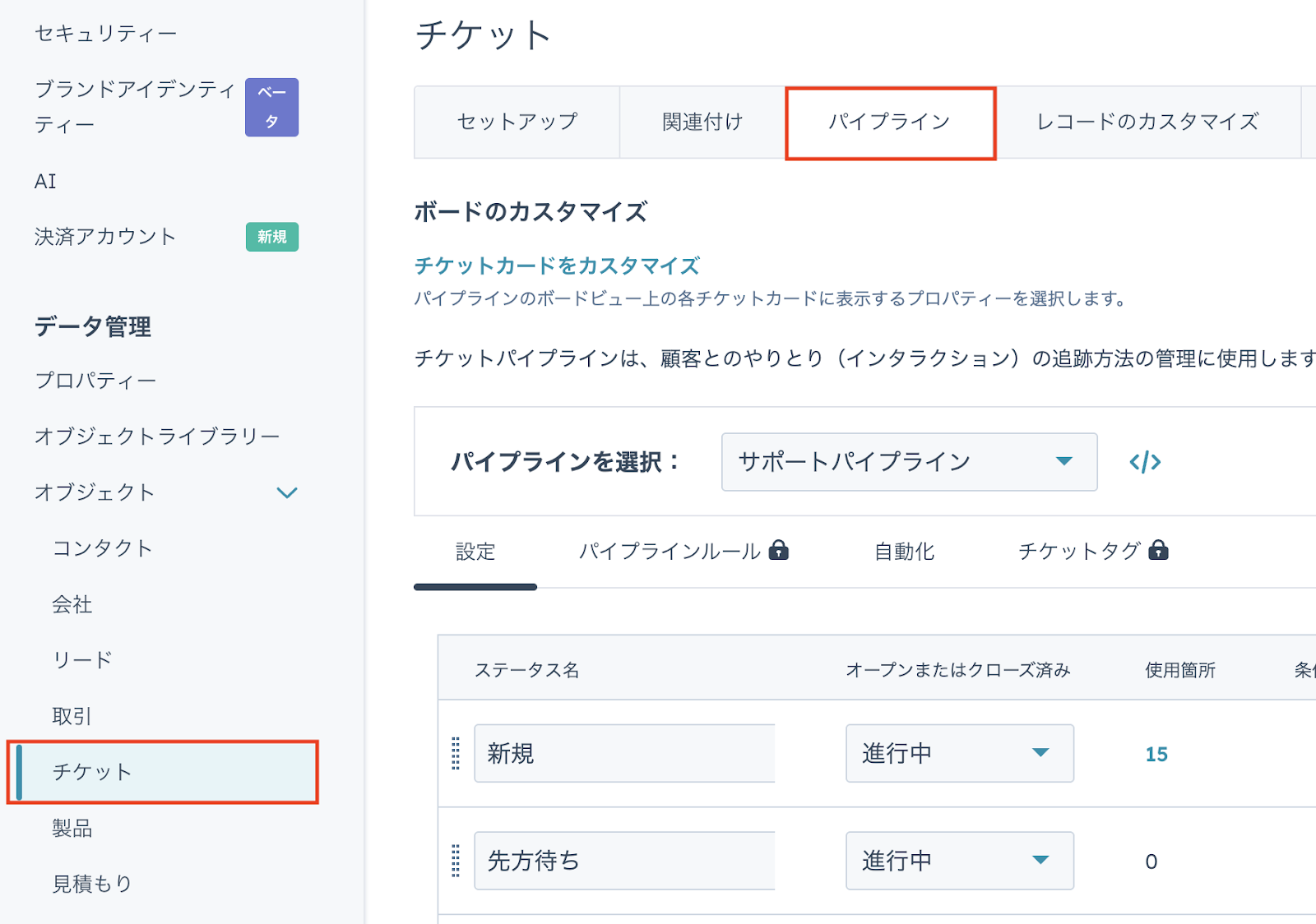
各ステータス横の </> ボタンをクリックすると、内部IDが表示されます。
このIDを指定することで、該当のステージにチケットを登録できます。
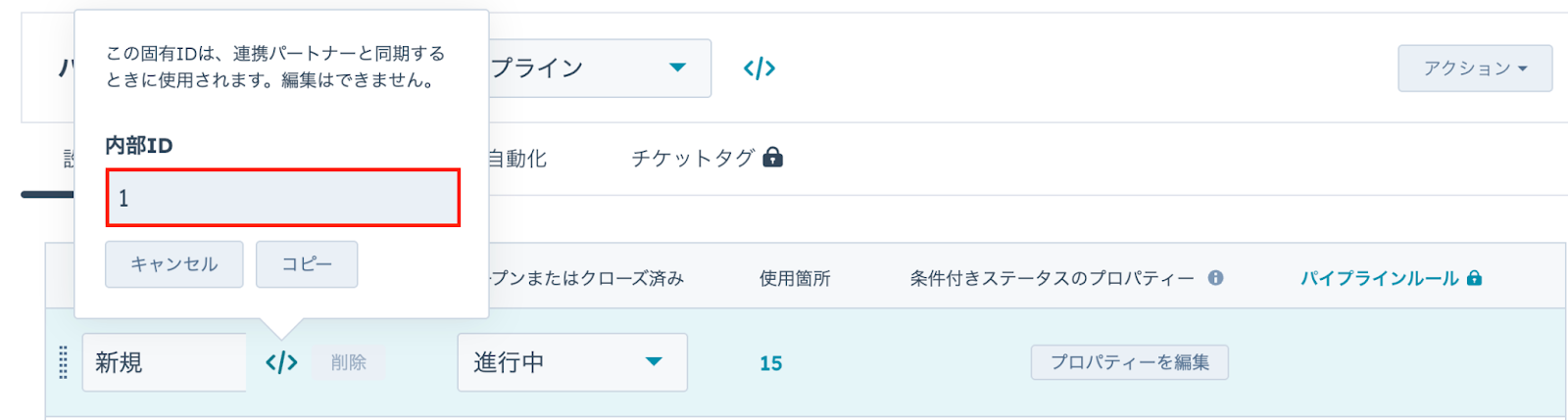
Yoomの操作画面に戻り、「パイプラインステージ」の入力欄に先ほど確認した内部IDを入力しましょう。
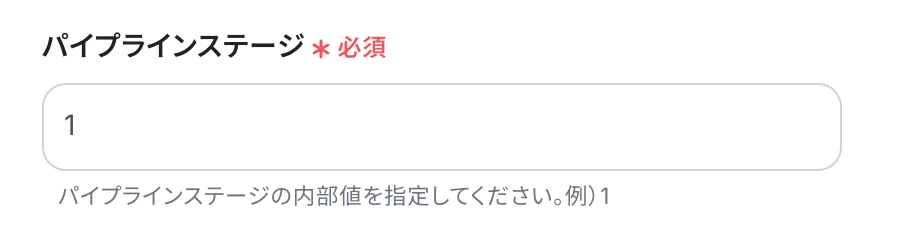
その他の項目もお好みで設定可能です。
注釈を参考に、必要に応じて設定してみてくださいね。
入力が完了したら「テスト」をクリックして、設定した内容でHubSpotにチケットが作成されるか確認してみましょう。
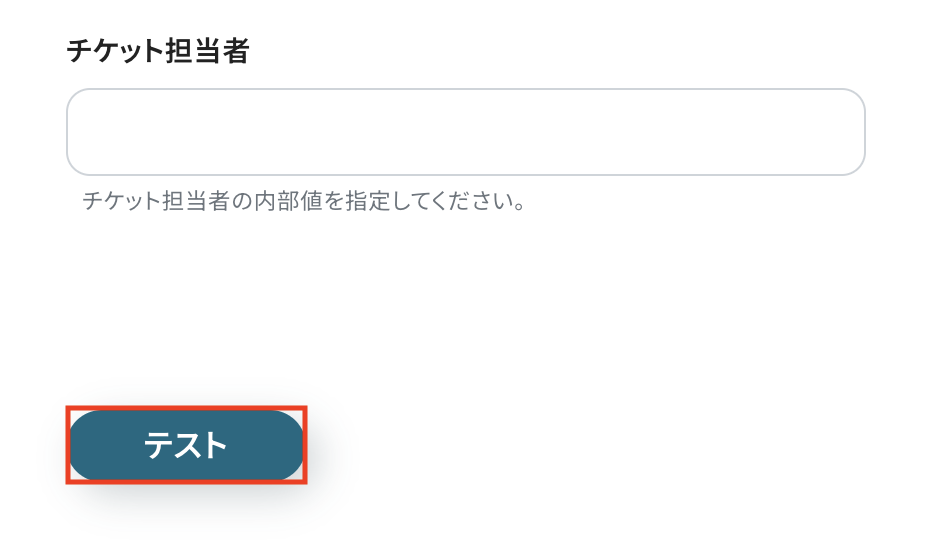
テストに成功すると、作成されたチケットに関する情報が一覧で表示されます。
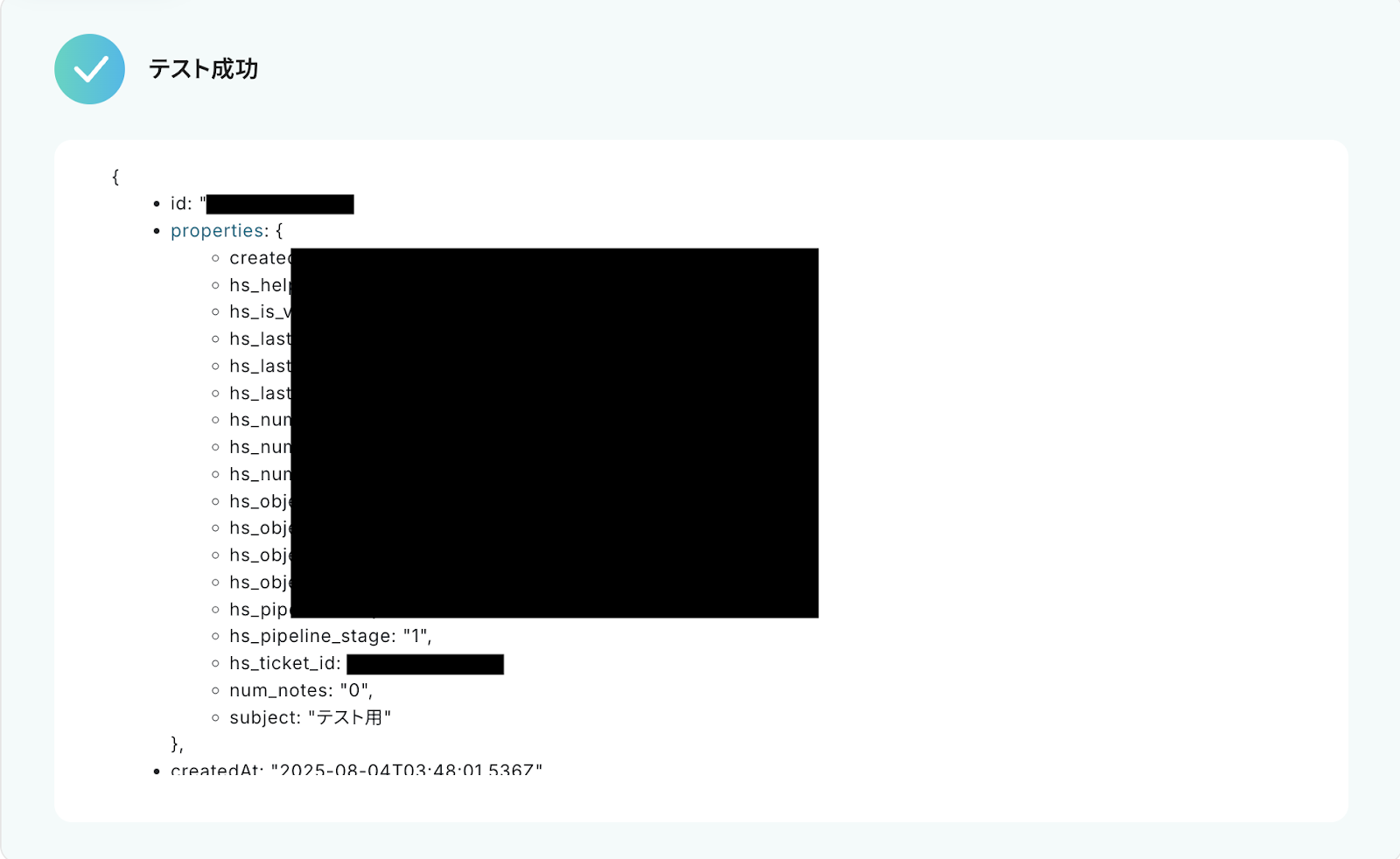
あわせて、HubSpotの画面を開き、指定した内容でチケットが作成されているかを確認してみましょう。
今回は下記の通り作成されていました!

問題がなければYoomの操作画面に戻り、「保存する」をクリックします。
以上ですべての設定が完了しました!
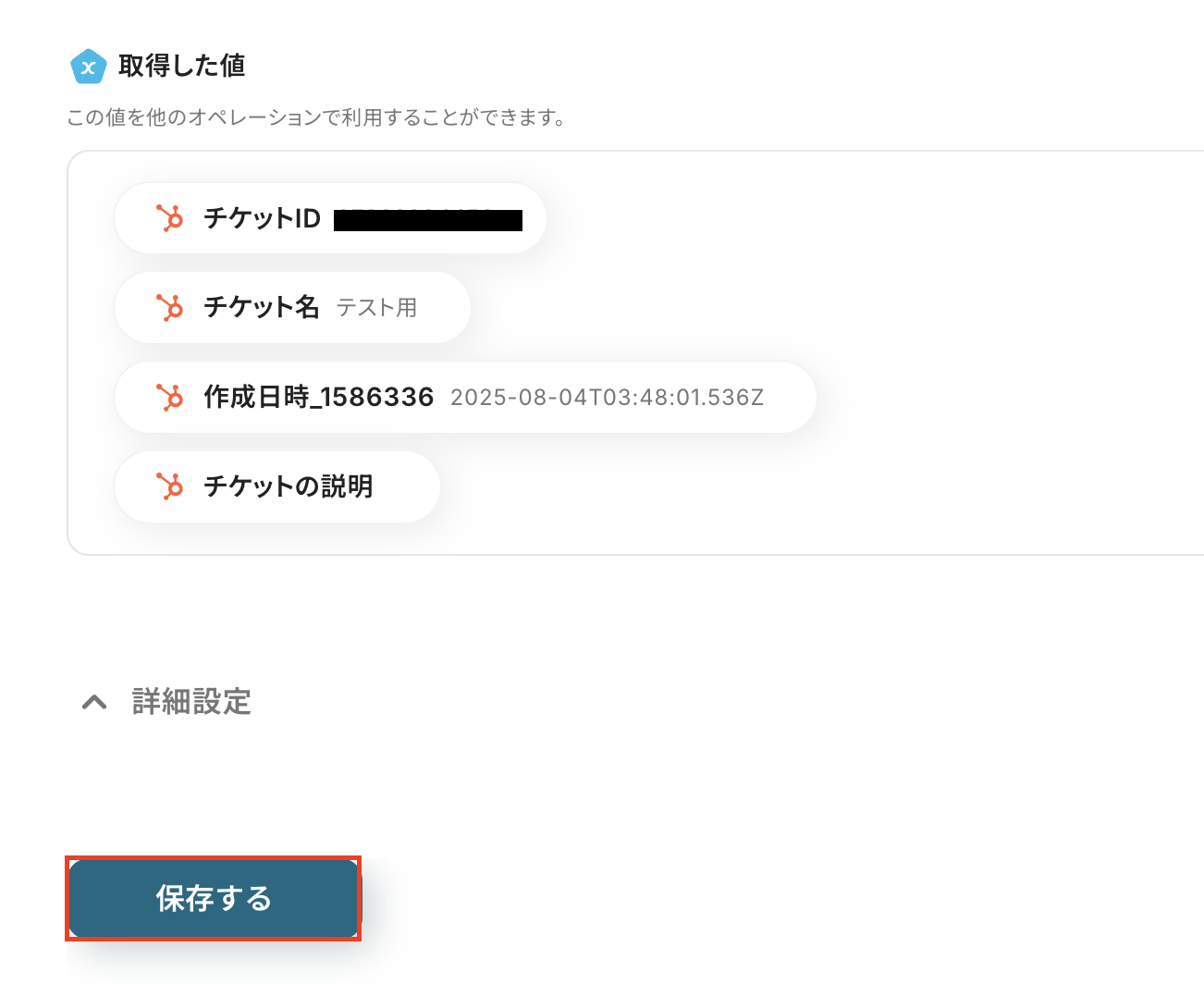
ステップ5: トリガーをONにし、フローが起動するかを確認
設定が完了すると、画面上に以下のようなメニューが表示されます。
トリガーをONにすることで、GitLabでイシューが作成されたタイミングで、HubSpotにその内容をもとにチケットが自動で登録されるようになります。
実際にGitLabでイシューを作成し、HubSpotにチケットが正しく生成されるかを確認してみましょう。
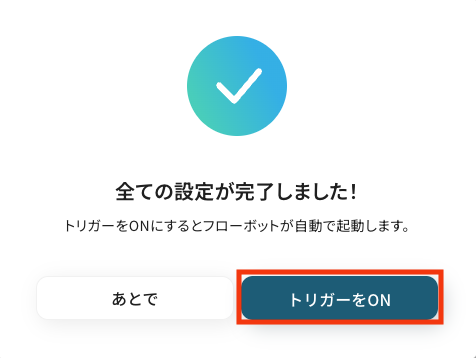
HubSpotのデータをGitLabに連携したい場合
今回はGitLabからHubSpotへデータを連携する方法をご紹介しましたが、逆にHubSpotからGitLabへのデータ連携を実施したい場合は、下記のテンプレートも併せてご利用ください。
顧客からの問い合わせを起点に開発イシューを自動生成するなど、さらに業務の幅を広げることができます。
HubSpotでフォームが送信されたら、GitLabでイシューを作成する
顧客からHubSpotフォーム経由で寄せられた技術的な問い合わせやバグ報告を、手動でGitLabのイシューに起票する作業は、対応の初動を遅らせる原因となります。
この連携では、フォーム送信をトリガーにGitLabのイシューが自動で作成されるため、開発チームへのエスカレーションが迅速化し、対応漏れを防ぎます。
HubSpotでフォームが送信されたら、GitLabでイシューを作成する
試してみる
■概要
HubSpotで受信したフォームの内容を、開発チームが利用するGitLabに手動で起票していませんか。この手作業は対応までに時間がかかるだけでなく、情報の転記ミスや共有漏れといったヒューマンエラーの原因にもなります。このワークフローは、HubSpotとGitLabを連携させることで、フォーム送信時に自動でイシューを作成し、マーケティングと開発間のスムーズな情報共有を実現します。
■このテンプレートをおすすめする方
・HubSpotで受けた問い合わせやバグ報告を、手作業でGitLabに連携している方
・GitLabとHubSpot間の情報伝達の遅れや漏れをなくし、対応を迅速化したい方
・マーケティングと開発の連携を強化し、業務全体の効率化を図りたいと考えている方
■注意事項
・HubSpot、GitLabのそれぞれとYoomを連携してください。
・トリガーは5分、10分、15分、30分、60分の間隔で起動間隔を選択できます。
・プランによって最短の起動間隔が異なりますので、ご注意ください。
HubSpotで製品が作成されたら、GitLabで新規プロジェクトを作成する
HubSpotで新しい製品ラインが作成された際に、関連する開発プロジェクトをGitLabで手動で作成するプロセスは、手間がかかり連携ミスも起こりがちです。
この連携により、HubSpotでの製品作成と同時にGitLabに開発プロジェクトが自動で立ち上がるため、製品ライフサイクル管理と開発プロセスがスムーズに連携します。
HubSpotで製品が作成されたら、GitLabで新規プロジェクトを作成する
試してみる
■概要
開発プロジェクト管理にGitLabを、顧客管理にHubSpotを利用している場合、両ツール間の情報連携に手間を感じていませんか。特に、HubSpotで新しい製品が作成されるたびに、手動でGitLabにプロジェクトを立ち上げる作業は、ミスが発生しやすく非効率な場合があります。このワークフローは、HubSpotで製品が作成されると自動でGitLabに新規プロジェクトを作成するため、こうした手作業による連携が不要になり、業務を円滑に進めることが可能です。
■このテンプレートをおすすめする方
・HubSpotの製品情報をもとに、GitLabでプロジェクトを手動作成している方
・GitLabとHubSpotの連携を自動化し、開発プロセスの初動を迅速化したい方
・手作業による情報転記ミスを防ぎ、業務の正確性を向上させたいと考えている方
■注意事項
・HubSpot、GitLabのそれぞれとYoomを連携してください。
・トリガーは5分、10分、15分、30分、60分の間隔で起動間隔を選択できます。
・プランによって最短の起動間隔が異なりますので、ご注意ください。
GitLabやHubSpotを活用したその他の自動化テンプレート
Yoomでは、GitLabとHubSpotに関しての様々な業務効率化テンプレートを提供しています。
GitLabとHubSpotでの操作をトリガーに、様々な業務工程を自動化することで業務の効率化と人的ミスの削減が可能です。
ご自身の業務に合わせて、これらのテンプレートもぜひ活用してみてくださいね!
GitLabを使った便利な自動化例
Googleスプレッドシートに行が追加されたらGitLabの課題を作成したり、GitLabでIssueが作成されたらMicrosoft TeamsやSlackに通知したりと、開発ワークフローと他システムとの連携を自動化できます。
GitHubのIssueをGitLabのIssueに自動同期する
試してみる
■概要
GitHubとGitLabを併用していると、Issueの管理が分散し、手作業での情報同期に手間を感じることはありませんか?
手動での転記は時間がかかるだけでなく、更新漏れや記載ミスの原因にもなりがちです。
このワークフローを活用すれば、GitHubでIssueが作成されると、自動でGitLabにもIssueが作成されるため、こうした課題を解消し、開発プロセスの連携を円滑にします。
■このテンプレートをおすすめする方
・複数のプロジェクトでGitHubとGitLabを使い分けている開発チームの方
・Issueの手動での転記作業に時間を取られ、本来の開発業務に集中したい方
・開発プロセスにおける情報共有の漏れや遅延を防ぎたいプロジェクトマネージャーの方
■注意事項
・GitHub、GitLabのそれぞれとYoomを連携してください。
・トリガーは5分、10分、15分、30分、60分の間隔で起動間隔を選択できます。
・プランによって最短の起動間隔が異なりますので、ご注意ください。
GitLabでIssueが作成されたらMicrosoft Teamsに通知する
試してみる
■概要
「GitLabでIssueが作成されたらMicrosoft Teamsに通知する」フローは、開発チームのコミュニケーションをスムーズにする業務ワークフローです。
手動での情報共有の手間を省き、より効果的なチームワークをサポートします。
■このテンプレートをおすすめする方
・GitLabを利用してプロジェクト管理を行っている開発チームのリーダー
・Microsoft Teamsでチームコミュニケーションを活用している担当者
・Issue管理の効率化を図りたいエンジニアやプロジェクトマネージャー
・手動での通知作業を自動化し、作業時間を短縮したい方
・GitLabとMicrosoft Teamsの連携を初めて導入する方
■注意事項
・GitLab、Microsoft TeamsのそれぞれとYoomを連携してください。
・Microsoft365(旧Office365)には、家庭向けプランと一般法人向けプラン(Microsoft365 Business)があり、一般法人向けプランに加入していない場合には認証に失敗する可能性があります。
・トリガーは5分、10分、15分、30分、60分の間隔で起動間隔を選択できます。
・プランによって最短の起動間隔が異なりますので、ご注意ください。
GitLabでIssueが作成されたらSlackに通知する
試してみる
■概要
「GitLabでIssueが作成されたらSlackに通知する」フローは、開発チームのコミュニケーションを円滑にする業務ワークフローです。
GitLabで新しいIssueが発生すると、Slackに通知が届きます。チームメンバー全員がリアルタイムで情報を共有でき、迅速な対応が可能となります。
これにより、プロジェクトの進行状況を把握しやすくなり、効率的な連携が実現します。
■このテンプレートをおすすめする方
・GitLabを活用してプロジェクト管理を行っている開発チームのリーダー
・Slackを利用してチーム内のコミュニケーションを強化したいプロジェクトマネージャー
・Issueの発生時に即座にチーム全体へ情報を共有したい開発者
・情報の見落としを防ぎ、迅速な対応を求めるエンジニアリングチーム
・プロジェクトの進行状況をリアルタイムで把握したい経営者や管理者
■注意事項
・GitLab、SlackのそれぞれとYoomを連携してください。
・トリガーは5分、10分、15分、30分、60分の間隔で起動間隔を選択できます。
・プランによって最短の起動間隔が異なりますので、ご注意ください。
GitLabのIssueが作成されたらTrelloにカードを作成する
試してみる
■概要
「GitLabのIssueが作成されたらTrelloにカードを作成する」フローは、開発プロジェクトのタスク管理をスムーズに進める業務ワークフローです。
GitLabで新しいIssueが発生すると、自動的にTrelloに対応するカードが作成されます。
この連携により、開発チームとプロジェクト管理チーム間の情報共有が容易になり、効率的なタスク管理が実現します。
■このテンプレートをおすすめする方
・GitLabとTrelloを併用してプロジェクト管理を行っている開発チームの方
・手動でのタスク転記に時間を取られているプロジェクトマネージャーの方
・業務ワークフローを自動化して作業効率を向上させたい方
・開発とプロジェクト管理ツール間の連携を強化したいIT担当者の方
・タスクの見える化を図り、チームの生産性を高めたい方
■注意事項
・GitLabとTrelloのそれぞれとYoomを連携してください。
Google スプレッドシートで行が追加されたらGitLabの課題を作成する
試してみる
Googleスプレッドシートで行が追加されたらGitLabの課題を作成するフローです。
HubSpotを使った便利な自動化例
JotformやWebflowのフォームが送信されたらHubSpotにチケットを作成したり、HubSpotに新規コンタクトが登録されたらLINE WORKSに通知したりと、顧客管理や情報共有を自動化できます。
Jotformでフォームが送信されたら、HubSpotにチケットを作成する
試してみる
Jotformでフォームが送信されたら、HubSpotにチケットを作成するフローです。
HubSpotに新規コンタクトが登録されたらLINE WORKSに通知
試してみる
HubSpotに新規コンタクトが登録されたことを検知して、LINE WORKSの指定のトークルームに通知を行います。
HubSpotにコンタクトが作成されたら、Dropboxにフォルダを作成する
試してみる
HubSpotに新しいコンタクトが作成されたら、Dropboxにフォルダを作成するフローです。
Webflowのフォームが送信されたらHubSpotにチケットを作成する
試してみる
Webflowのフォームが送信されたらHubSpotにチケットを作成するフローです。
Outlookのメール内容をもとにHubSpotにメモを追加する
試してみる
■概要
「Outlookのメール内容をもとにHubSpotにメモを追加する」ワークフローは、Outlookで受信したメール情報を自動的にHubSpotに反映させる業務ワークフローです。
■このテンプレートをおすすめする方
・Outlookで受信するメールをHubSpotに手動で追加している営業担当者の方
・顧客とのコミュニケーションを効率的に管理したいマーケティングやカスタマーサポートの担当者の方
・OutlookとHubSpotの連携を強化し、業務を自動化したいIT担当者の方
・手動入力によるミスを減らし、正確なデータ管理を目指す方
■注意事項
・Outlook、HubSpotのそれぞれとYoomを連携してください。
・Microsoft365(旧Office365)には、家庭向けプランと一般法人向けプラン(Microsoft365 Business)があり、一般法人向けプランに加入していない場合には認証に失敗する可能性があります。
・トリガーは5分、10分、15分、30分、60分の間隔で起動間隔を選択できます。
・プランによって最短の起動間隔が異なりますので、ご注意ください。
まとめ
GitLabとHubSpotの連携を自動化することで、これまで手作業で行っていた開発イシューと顧客チケット間のデータ転記作業の手間を削減し、ヒューマンエラーを未然に防ぐことができます。
これにより、開発チームとサポートチームは最新の情報を共有しながら業務を進めることが可能となり、より迅速かつ正確な顧客対応が実現するため、本来注力すべきコア業務に集中できる環境が整います!
今回ご紹介したような業務自動化を実現できるノーコードツール「Yoom」を使えば、プログラミングの知識がない方でも、直感的な操作で簡単に業務フローを構築できます。
もし自動化に少しでも興味を持っていただけたなら、ぜひこちらから無料登録して、Yoomによる業務効率化を体験してみてください!